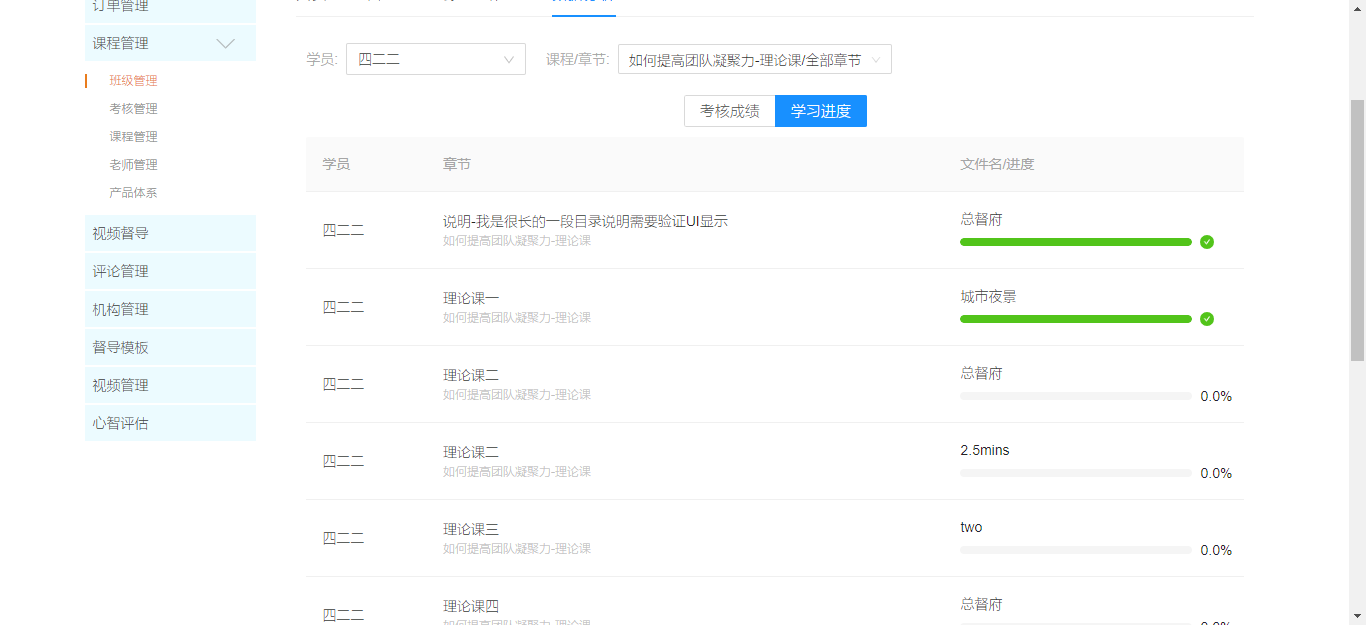班级管理
管理员账号登陆微关爱官方平台,点击界面右上角用户头像 - 工作台 - 机构管理(您要维护课程数据所在的机构)- 课程管理 - 班级管理下进行您的班级数据维护。
1.班级状态及操作
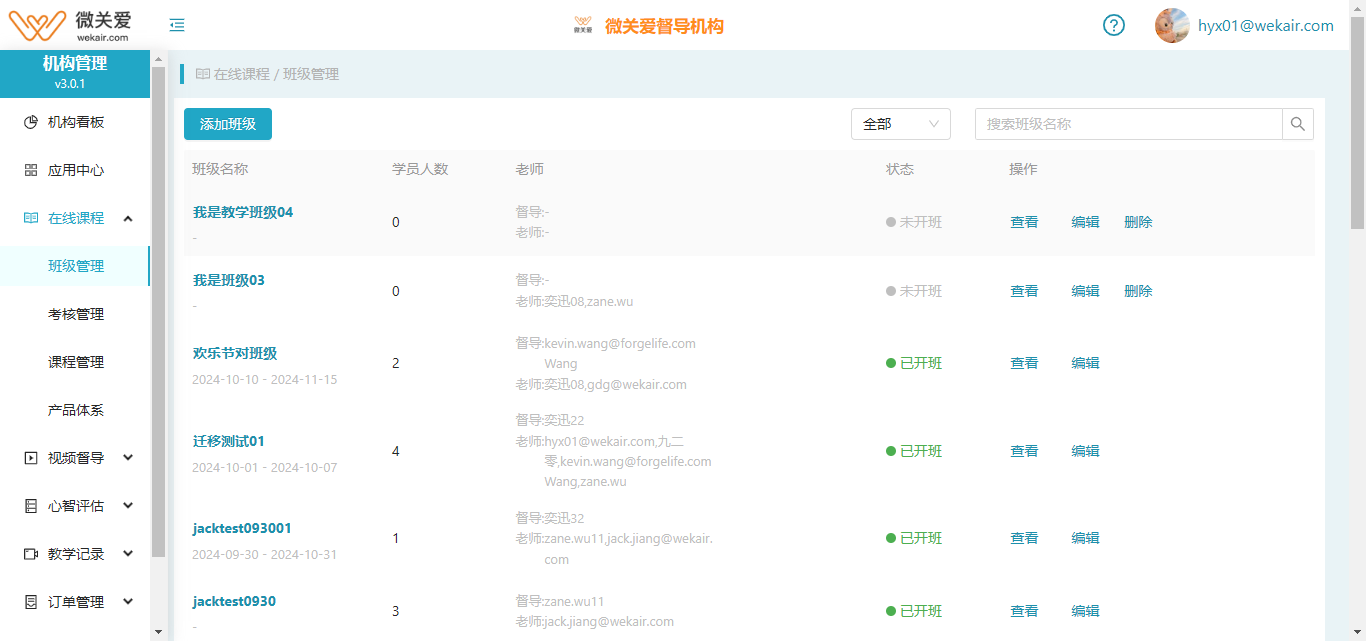
- 班级状态简介:
未开班:表示当前班级仅绑定报名课程并且没有学员进入班级
已开班:表示当前报名课程对应班级已有学员进入班级开始学习
已结业:表示当前班级中所有学员已经完成所有阶段学习
- 班级状态对应功能操作:
未开班:查看、编辑、删除
已开班:查看、编辑、结业
已结业:查看
- 操作功能简介:
查看:进入班级人员维护及绑定课程查看界面
编辑:编辑班级名称同时查看班级的基础信息
删除:删除班级数据,已有学员进入的班级不可删除
结业:当前班级的学员都已完成学业即可通过该功能完成班级结业
2. 班级操作
2.1 添加班级
管理员账号进入课程管理下的班级管理界面,点击【添加班级】按钮
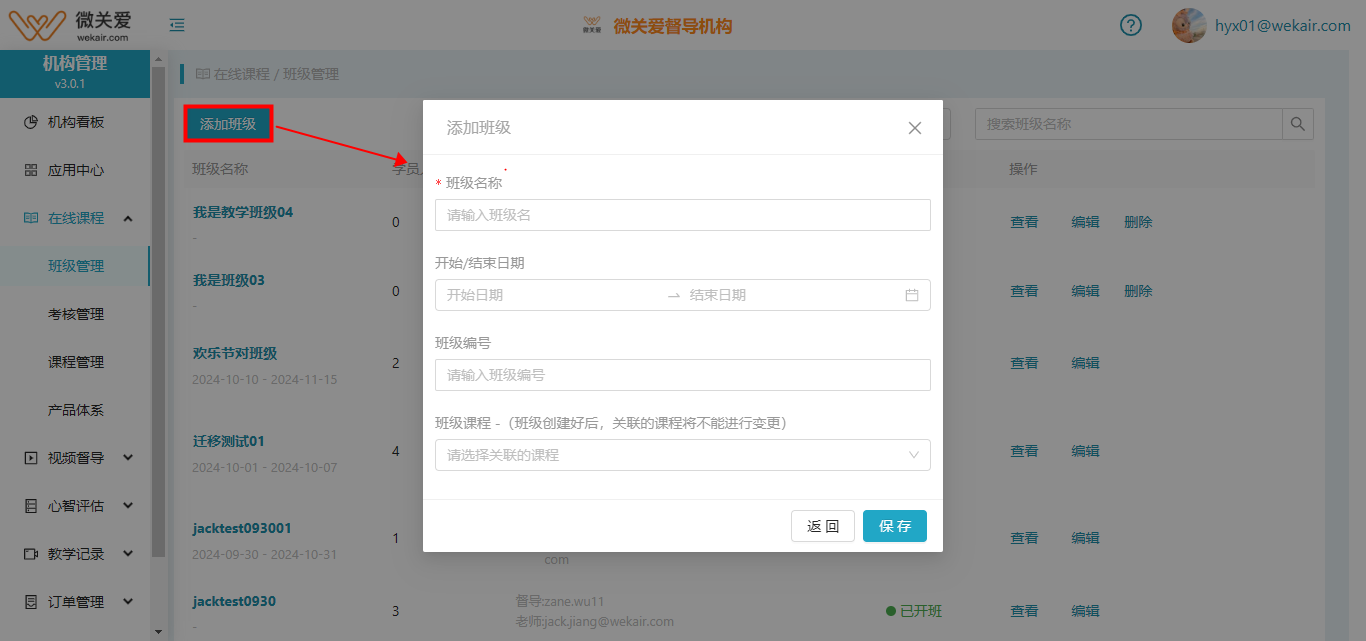
输入班级名称
输入该班级预计的开始和结束时间,待授课结束需要结业时,结业证书上也会展示此次班级的开班起止时间
班级编号,可以任意进行输入特定的编号,介时可是结束进行结业时,结业证书上会显示该班级的编号,说明该学员在该班级完成了学习任务
添加班级弹窗界面输入班级名称,班级课程列表中选择与之关联的报名课程
弹窗界面点击【保存】按钮,班级保存成功,班级为“未开班”状态
2.2 查看班级
班级列表选择班级点击班级操作列表中的【查看】按钮即可查看班级内部详细内容,维护班级内部数据可以通过该入口进入
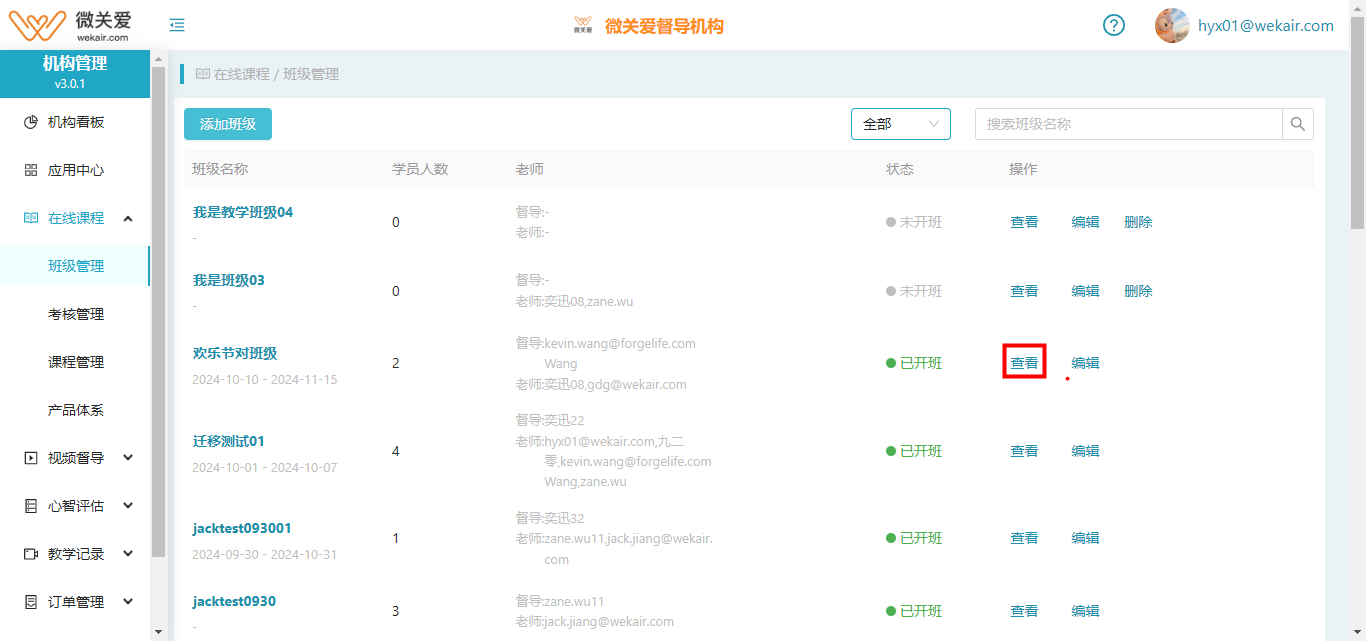
2.1其他操作
2.1.1 班级如何开班
班级人员列表界面添加学员后,对应班级自动开班
2.1.2 如何查看关联班级的报名课程绑定的学习课程,有两种方式
方式一操作如下:
管理员账号登陆进入机构管理-课程管理-班级管理界面,选择班级点击方操作列表的【编辑】按钮即可查看对应关联报名课程的学习课程
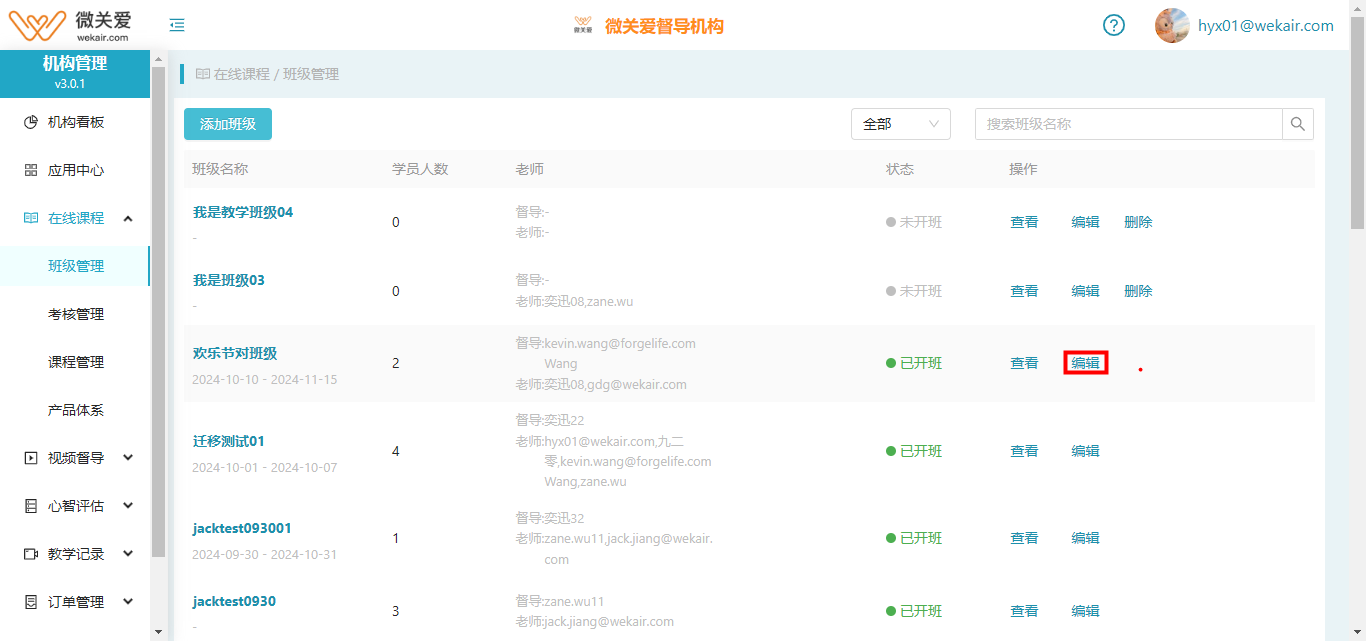
方式二操作如下:
管理员账号登陆进入机构管理-课程管理-班级管理,选择班级点击操作列表的【查看】按钮,进入班级课程列表界面即可查看对应关联报名课程的学习课程
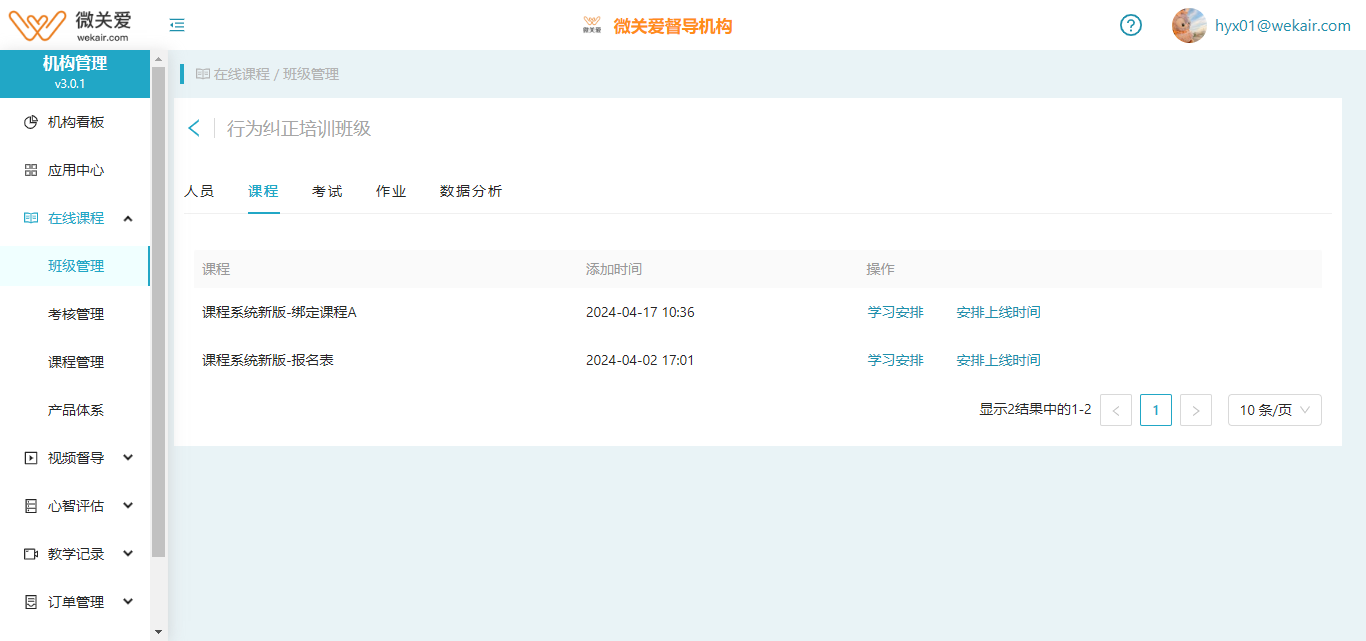
2.1.3 如何查看当前班级学员参与考核的考核情况
操作步骤如下:
点击班级【查看】按钮进入班级详情页
在班级人员列表界面选择您要查看考核数据的学员,点击操作模块的【考核成绩】按钮
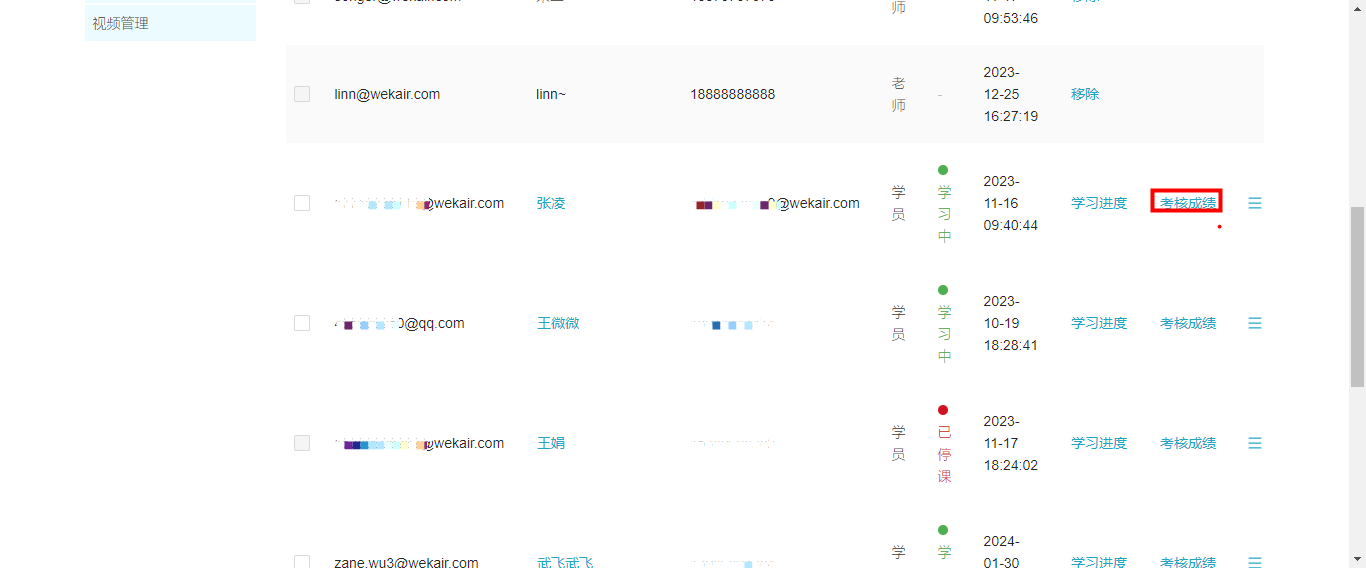
2.1.4 如何查看当前班级学员的学习进度
操作步骤如下:
点击班级【查看】按钮进入班级详情页
在班级人员列表界面选择您要查看考核数据的学员,点击操作模块的【学习进度】按钮
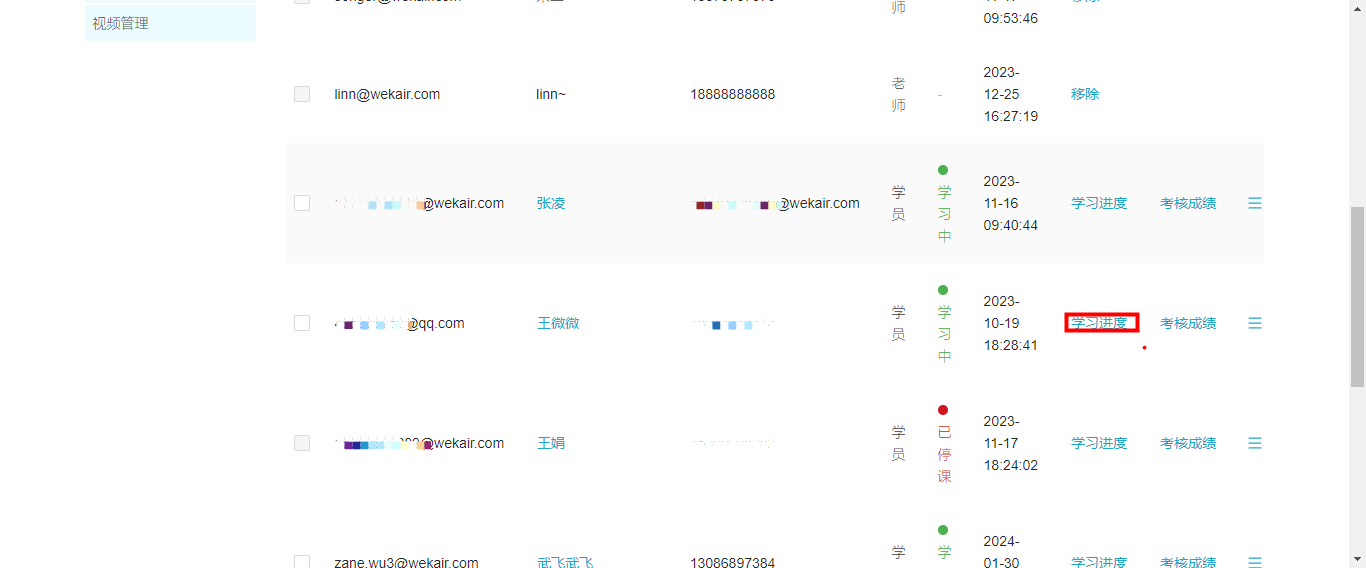
3.页面跳转至学习进度界面,列表展示当前学员观看当前课程的视频进度
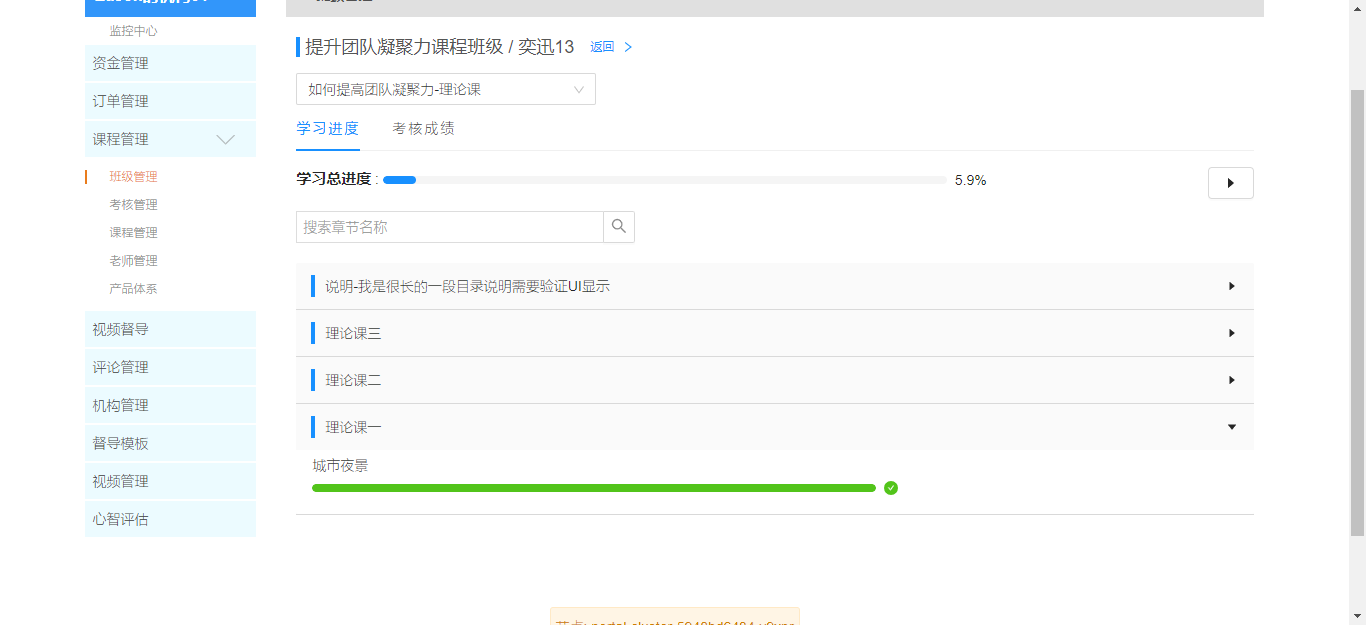
4.如果班级绑定的学习课程有多个,可以切换学习课程下拉菜单,查看其他课程的学习进度
3. 班级人员
机构管理员账号登陆进入工作台选择您要处理的机构,进入机构管理-课程管理-班级管理,选择班级数据点击操作列表中的【查看】按钮进入班级详情维护界面,主要包括班级学员老师、以及当前班级关联报名课程所绑定的学习课程
3.1 人员
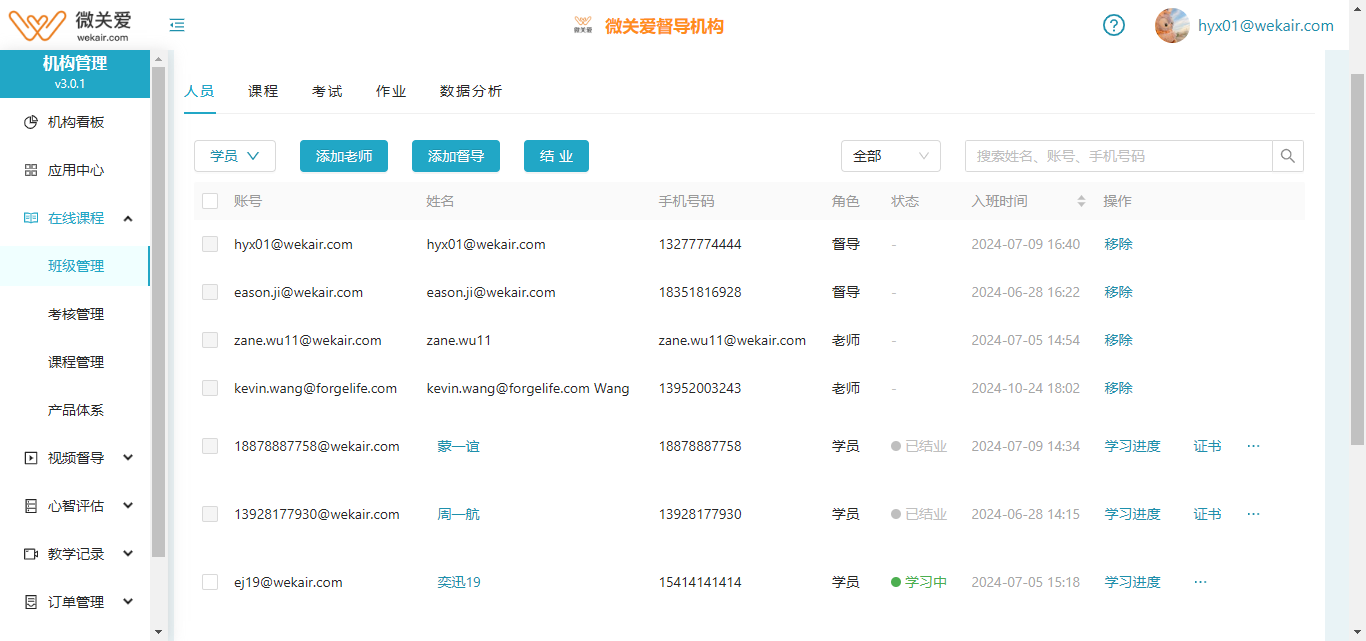
角色类型:
学员:参与当前课程的学生
老师:老师可以给学员安排课程上线时间,可以查看学员作业,可以安排考试,给试卷打分,可以查看学员成绩,可以在督导授权的情况下查看视频作业内容的标记
督导:班级里的督导在老师操作的功能基础上,可以在视频作业中添加视频标注,视频标注的内容可以授权给老师们查看
学员角色状态:
学习中:当前学员正在学习中
已停课:当前学员临时暂停当前班级课程学习
已停学:当前学员终止当前班级学习
已结业:当前学员已完成当前班级学习并以获取结业证书
角色状态对应操作:
学习中:学习进度、考核成绩、停课、调班记录
已停课:学习进度、考核成绩、复课、停学、调班、调班记录
已停学:无操作
已结业:学习进度、考核成绩、证书、调班记录
操作介绍:
学习进度:查看当前学员在班级课程的学习进度
考试成绩:查看当前学员所参与的考试的考试成绩
停课:临时暂停当前学员的学习
停学:终止当前学员的学习
复课:恢复当前停课学员的学习状态
调班:将当前学员调整到其他班级继续学习
调班记录:展示当前学员调班的记录
证书:展示已结业学员的结业证书
3.1.1 注册并添加学员
操作步骤如下:人员列表界面点击【学员》注册并添加学员】按钮
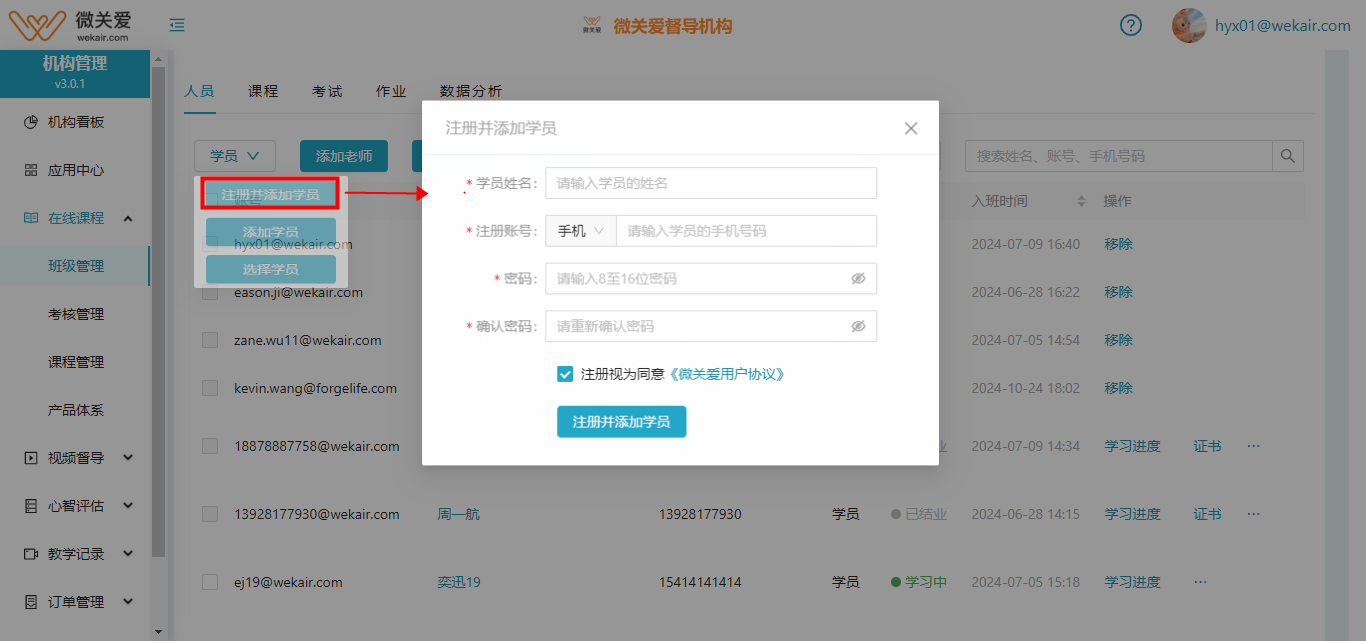
学员姓名:文本框输入
注册账号:手机/邮箱两种方式切换,文本框输入
密码:文本框输入
确认密码:文本框输入
【注册并添加学员】:必填项填写完成,弹窗关闭,人员添加成功并返显列表页,账号可以登录系统
提示:此功能适用于在平台没有注册过账号,想直接注册并加入到班级中。
3.1.2 添加学员
此功能适用于在平台已经注册过的账号,想直接加入到班级中。
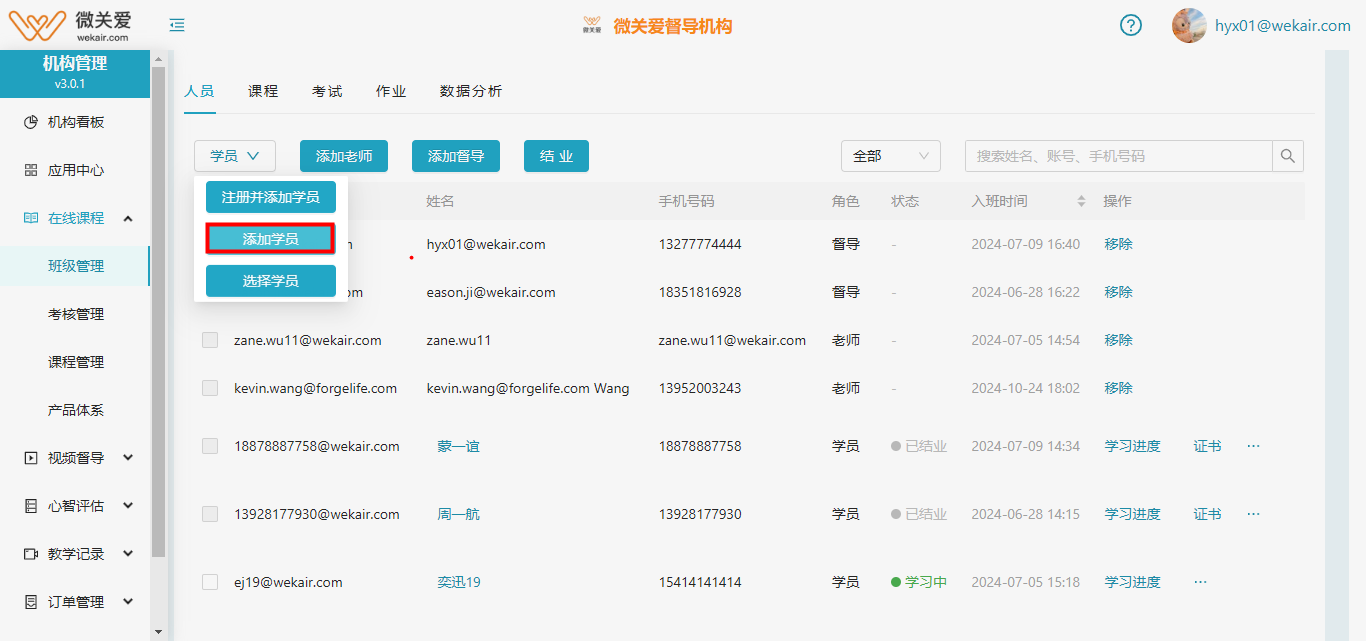
搜索框:精确搜索,输入正确的手机号或者邮箱后,系统会从平台现有用户中查找匹数据,点击后面的【搜索】按钮,既可查询出对应的用户
【取消】:添加失败,弹窗消失
【确定】:人员添加班级成功,数据返显列表
3.1.3 选择学员
此功能适用于已购买班级绑定的课程人员,需要管理员手动将该用户加入到班级。
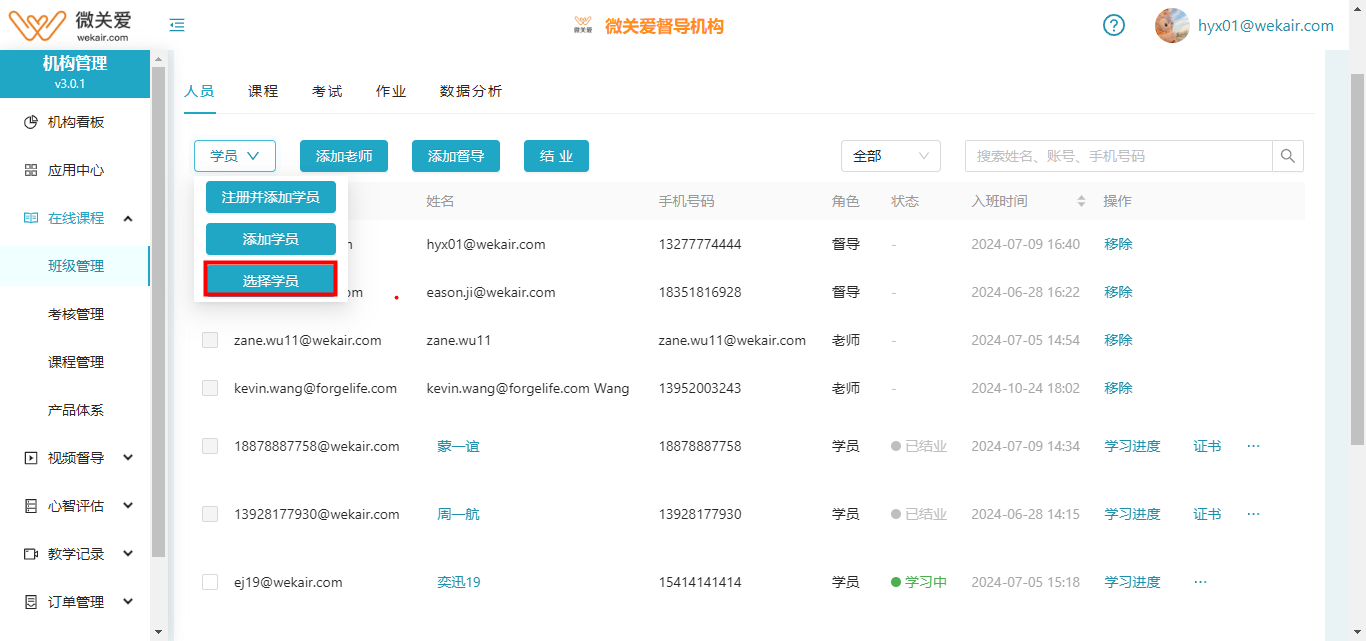
搜索框:系统自动给出当前机构的机构成员数据供选择,直接点击人员数据即代表选中
【取消】:添加失败,弹窗消失
【确定】:人员添加班级成功,数据返显列表
3.1.4 添加老师
操作步骤如下:人员列表界面,点击【添加老师】按钮
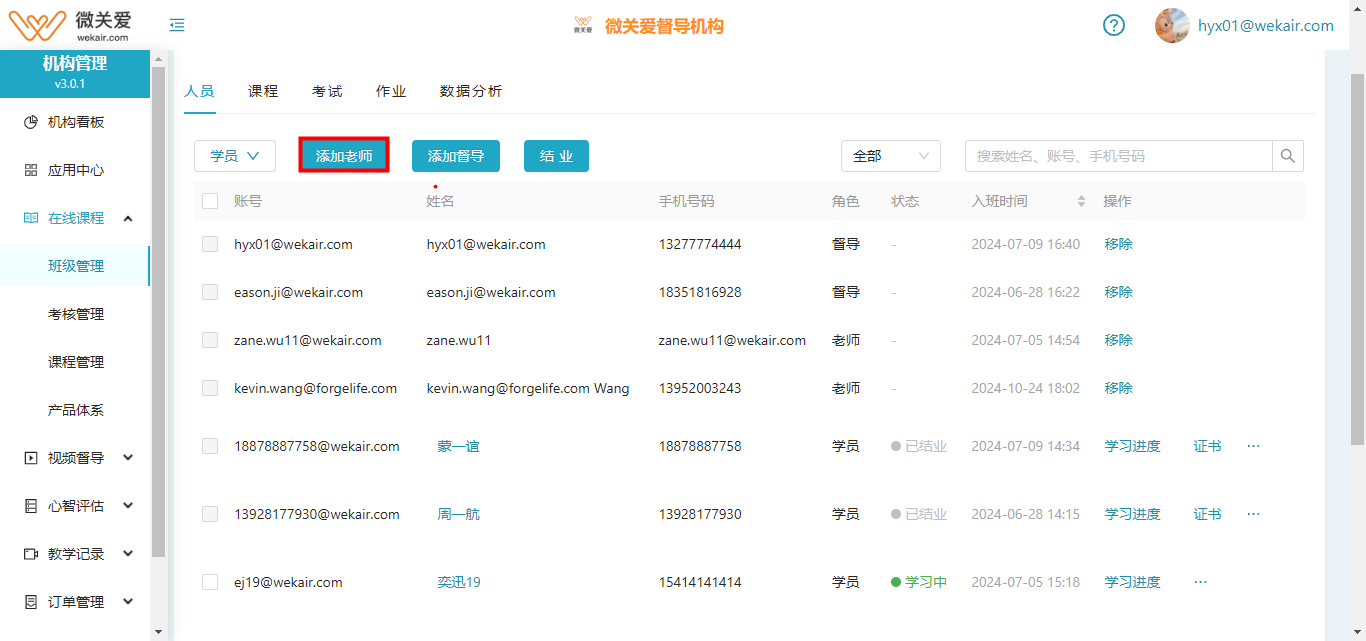
弹窗显示添加老师界面,选择当前机构下的机构成员作为老师角色,系统未自动给出机构成员供选择
弹窗界面点击【确定】老师添加成功并展示在人员列表中
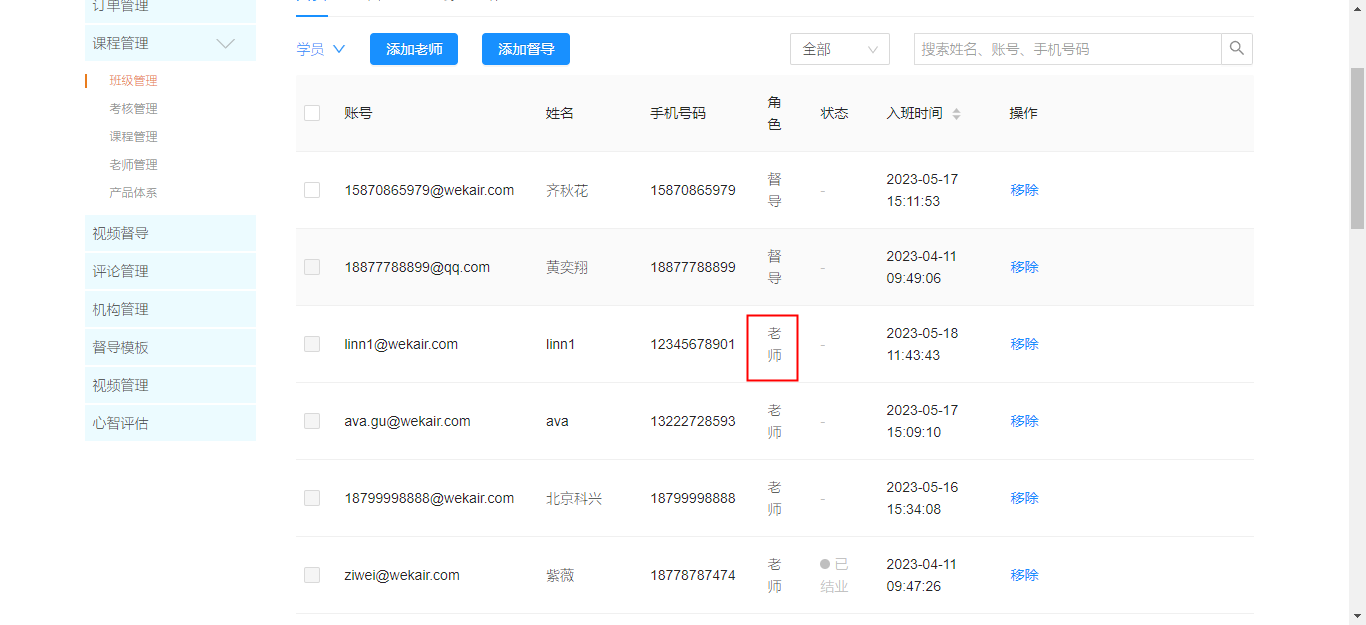
3.1.5 添加督导
操作步骤如下:
- 人员列表界面,点击【添加督导】按钮
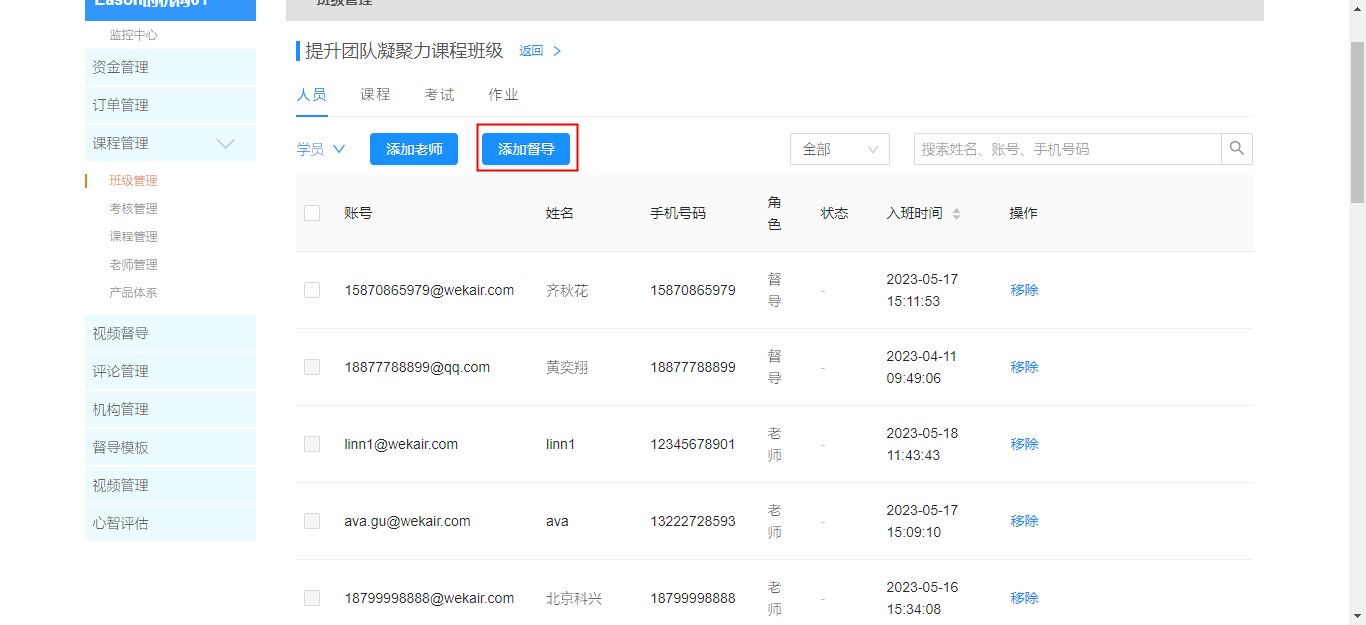
弹窗显示添加督导界面,选择当前机构下的机构成员作为督导角色,系统未自动给出机构成员供选择
弹窗界面点击【确定】督导添加成功并展示在人员列表中
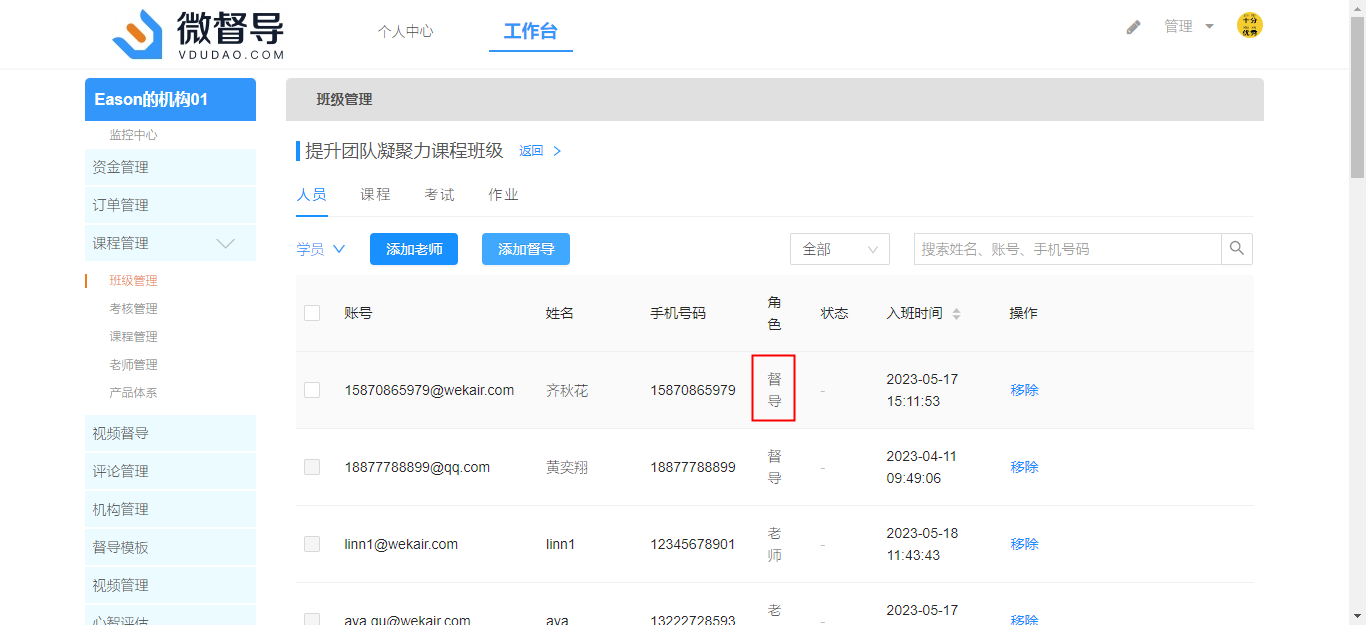
3.1.6 结业
对于已经完成学业的学员,可以给予对应学员结业证书已完成结业
操作步骤如下:
- 人员列表界面,选择学员点击【结业】按钮
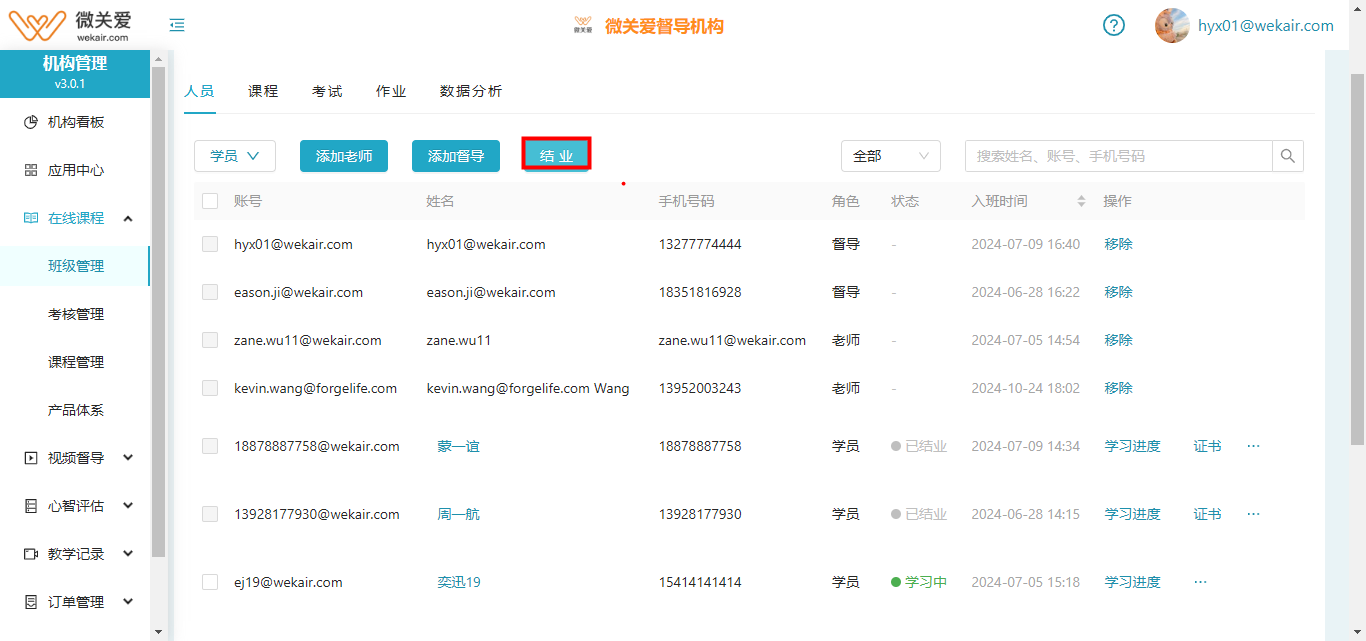
- 学员结业确认弹窗界面点击【确定】按钮
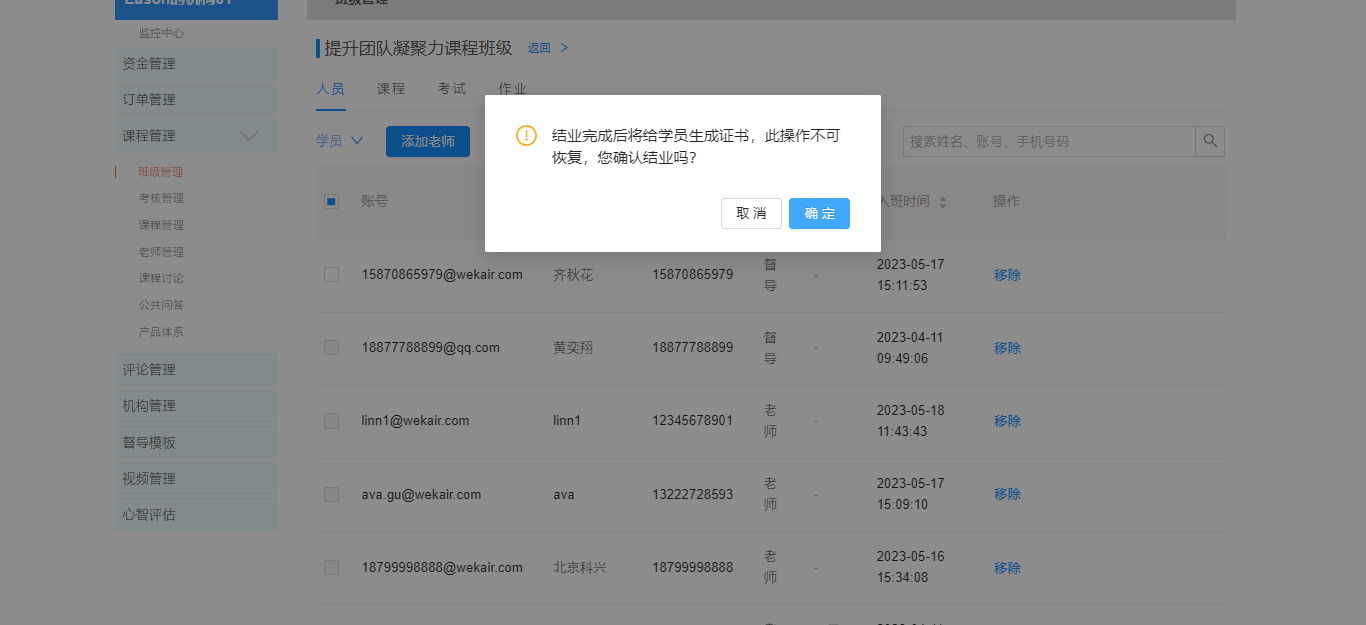
- 学员数据状态置为已结业,同时操作列表展示结业证书生成中状态
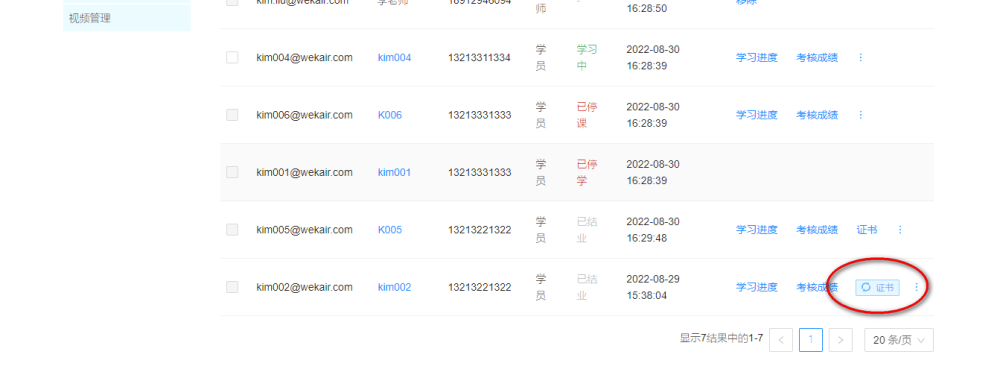
- 点击已结业学员后方操作列表的【证书】按钮即可查看学员的结业证书(该证书可以方法预览或下载)
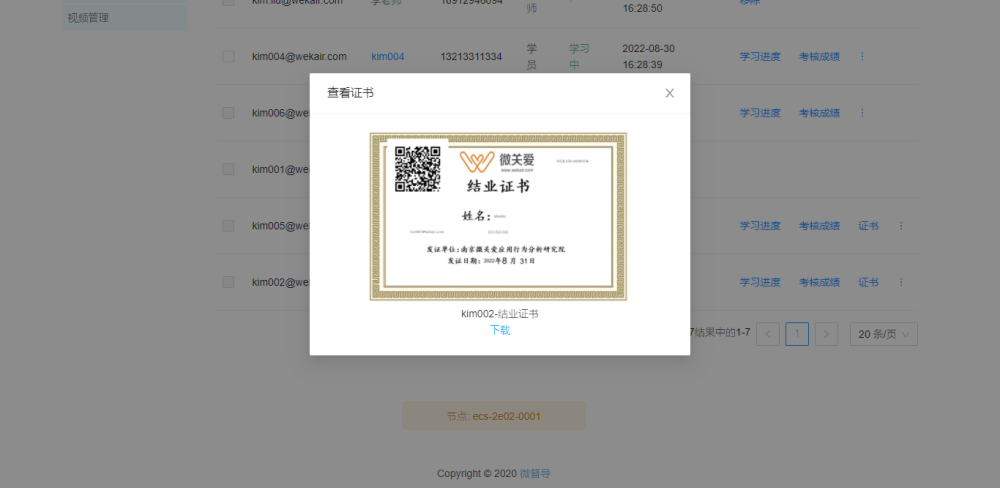
3.2 其他操作
3.2.1 如何给学员停课
操作步骤如下:
- 班级详情维护界面人员列表中,选择需要停课的学员点击操作列表【更多】图标列表中的【停课】按钮
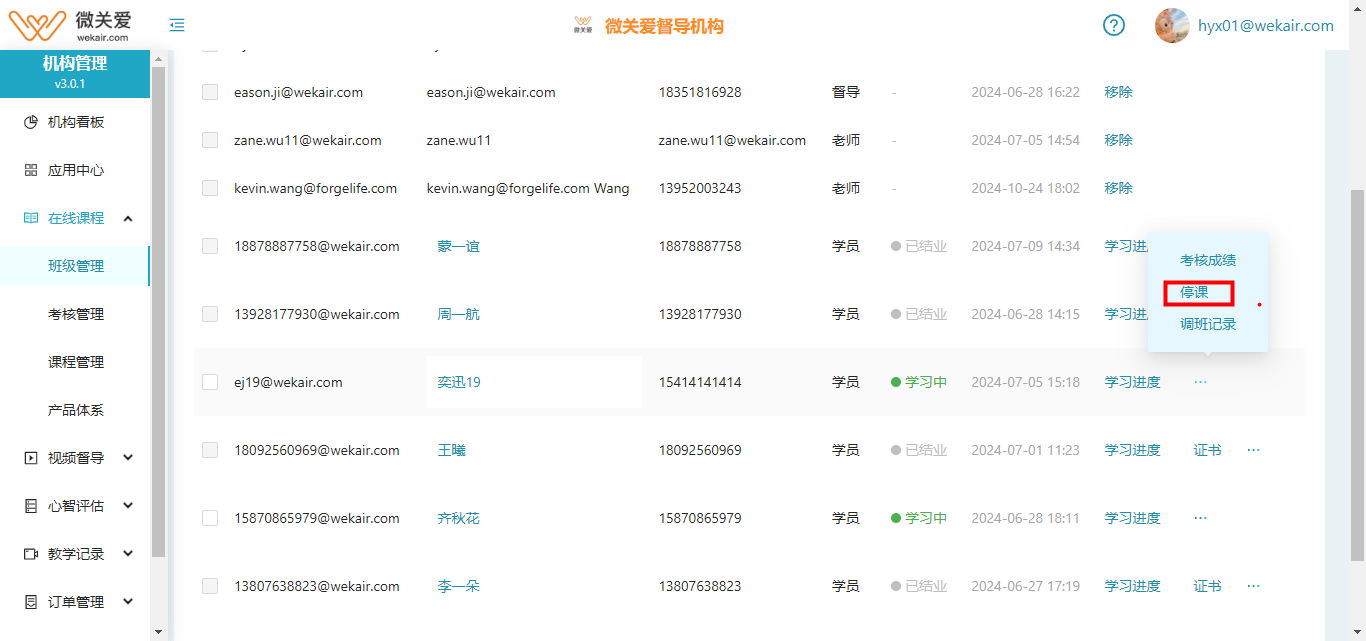
- 确认弹窗界面点击【确定】按钮,对应学员将被置为已停课状态
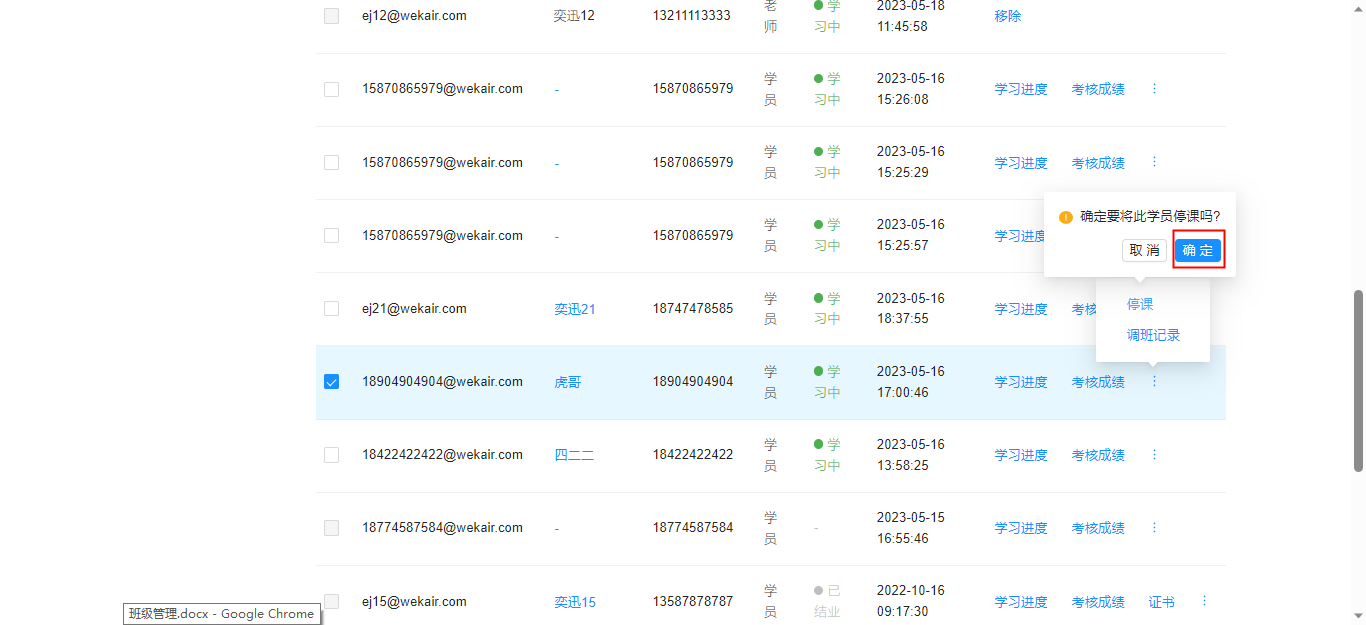
- 对应学员将暂时不可进入班级课程学习,学员进入该班级绑定的学习课程详情页面,课程不能继续播放,显示:停止学习
3.2.2 如何给停课的学员复课
操作步骤如下:
- 人员列表选择角色状态为已停学的学员,点击操作列表更多列表中的【复课】按钮
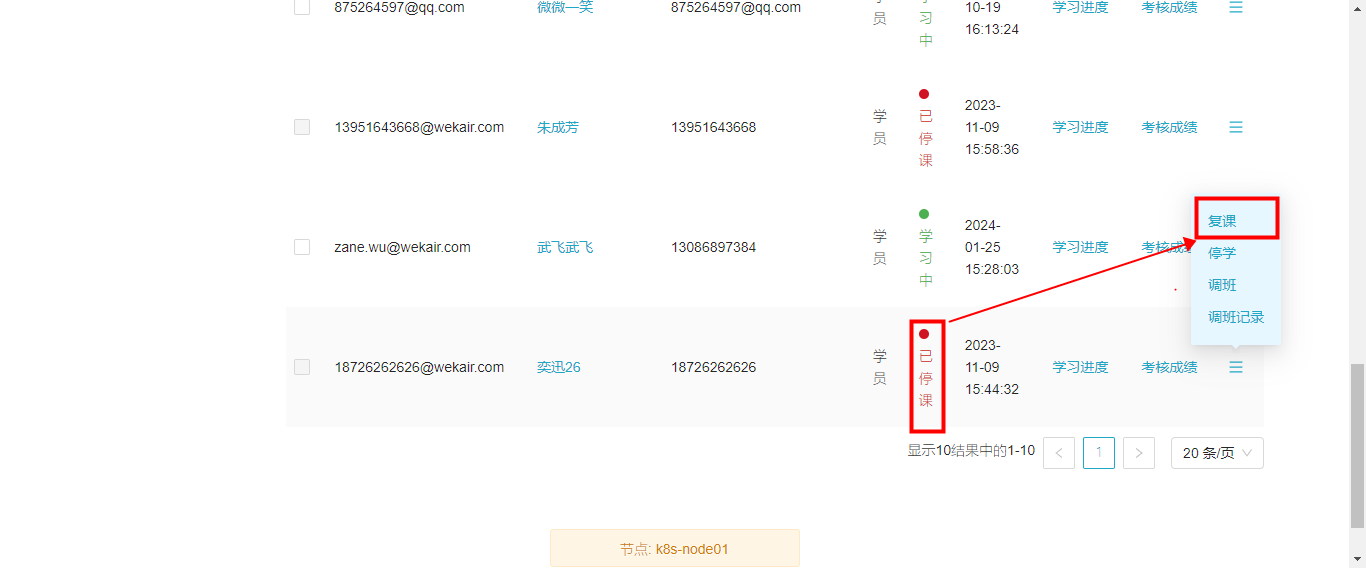
- 确认弹窗界面点击【确定】按钮,对应学员将被恢复学习状态,对应学员角色状态将置为学习中状态
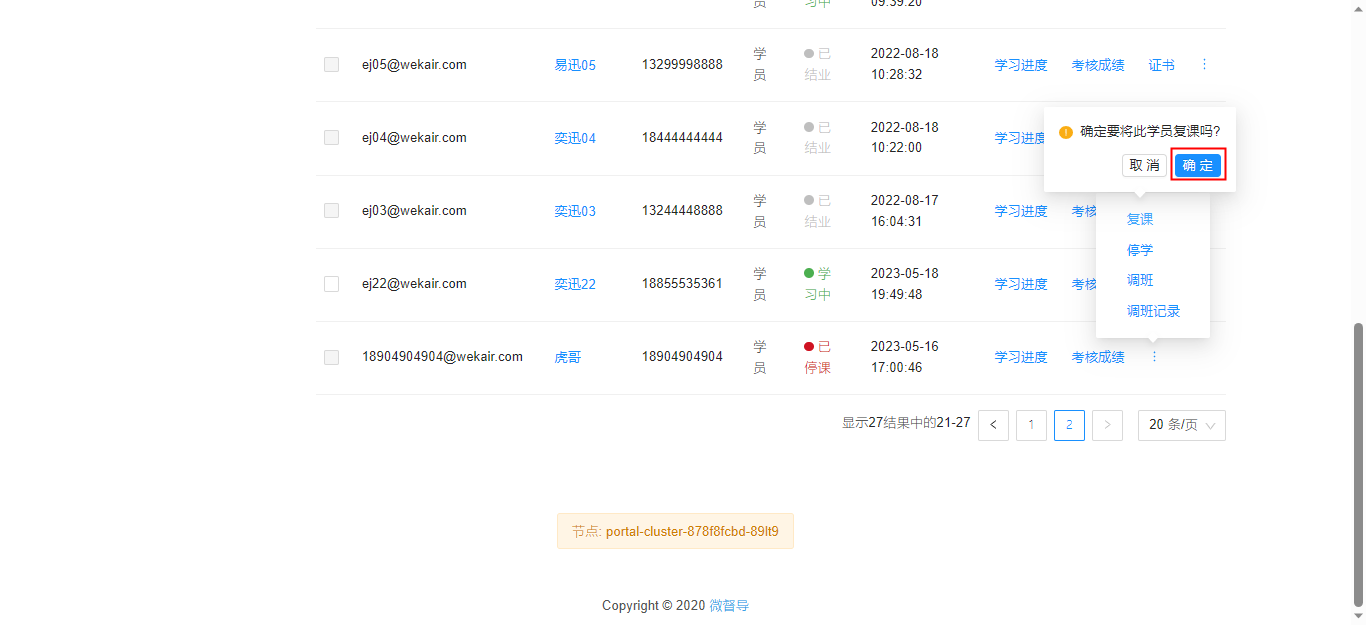
3.2.3 如何终止学员的学习
操作步骤如下:
- 人员列表选择已停学状态的学员,点击后方操作列表更多列表中的【停学】按钮
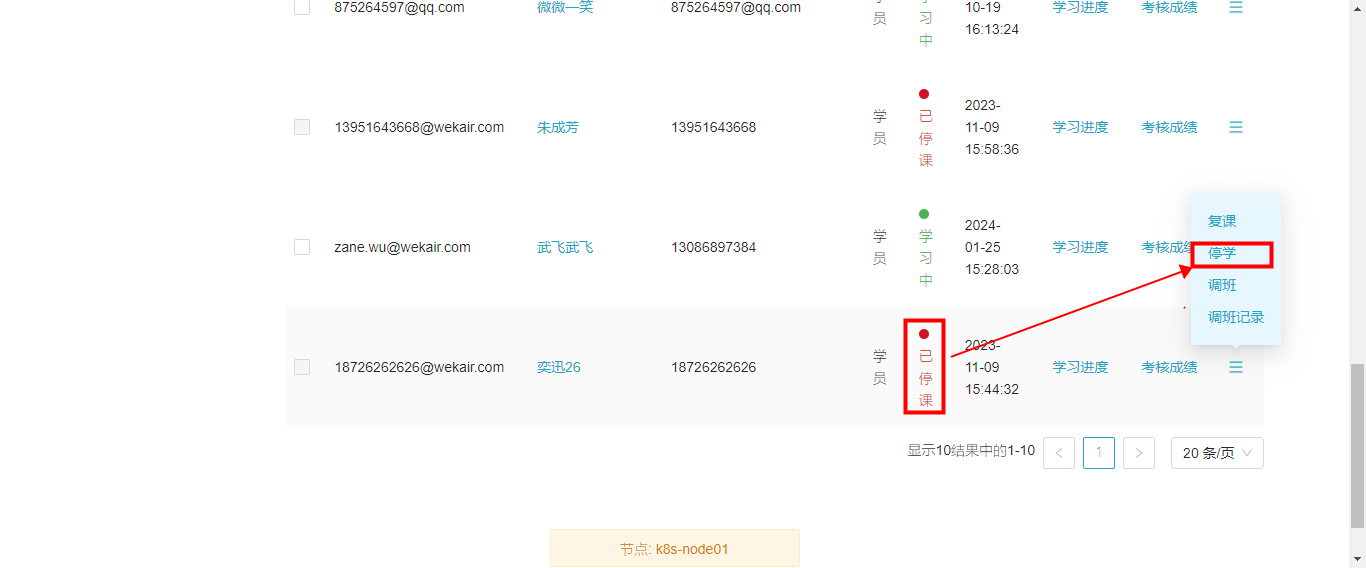
- 确认弹窗界面点击【确定】按钮,对应学员将终止班级学习,对应班级课程将不再继续提供学员学习,班级绑定的学习课程从学员的我的课程移除,相关的学习进度与考核也会被清除
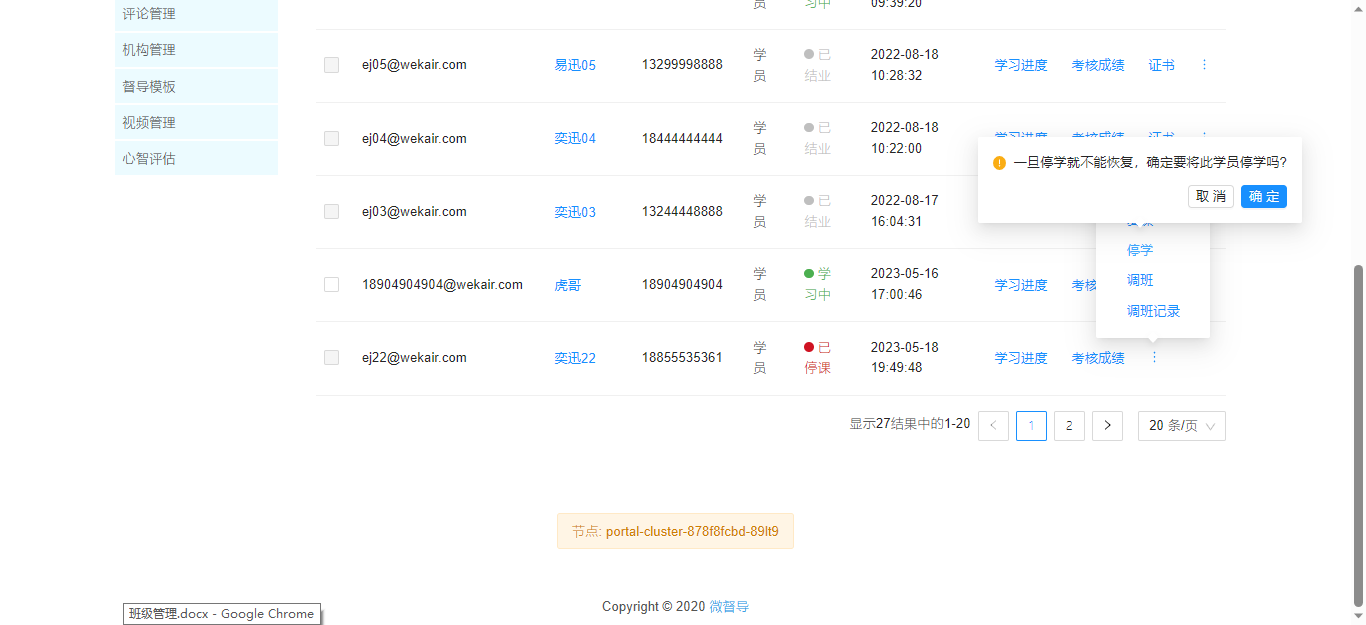

3.2.4 如何将学员调整到另一个班级
停课后的学员可以调班,调班后该学员的学习进度与考核成绩都清除,调班后学员的该课程重新学起
操作步骤入下:
人员列表选择已停课的学员,点击操作列表更多列表中的【调班】按钮,调班页面班级下拉菜单中只显示与该班级绑定了相同报名课程的班级
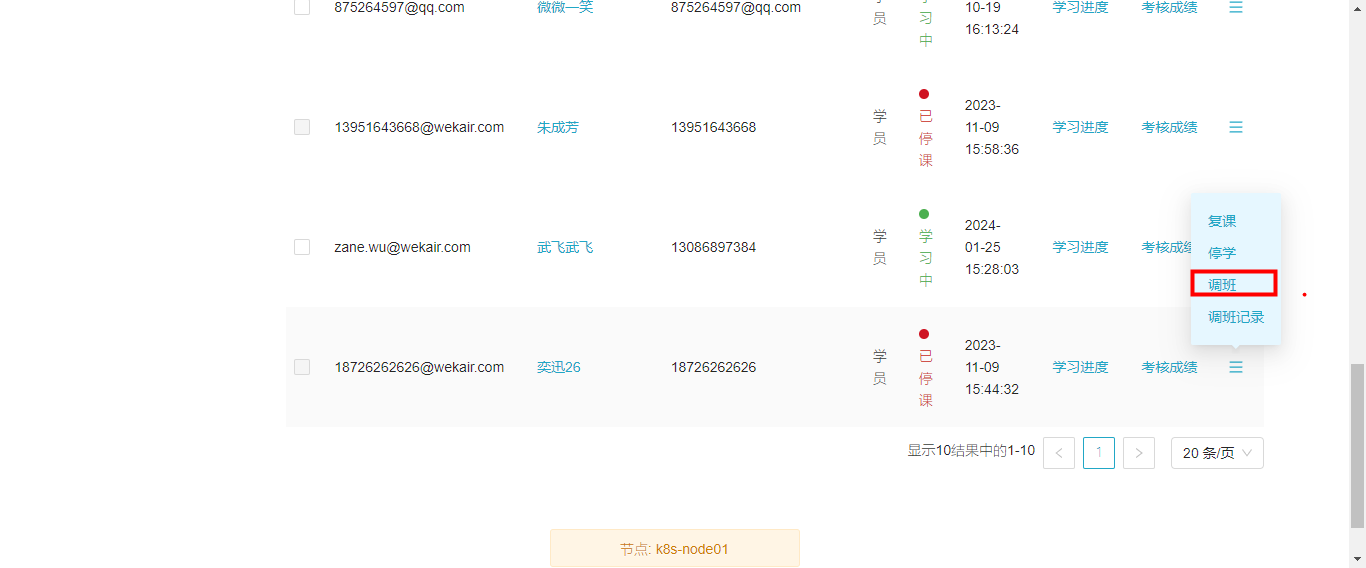
- 选择班级点击确定即可调整到对应班级
3.2.5如何手动解锁学员章节
当学员遇到特殊情况无法按时参考或者考试未能通过无法解锁下一章节时,需要手动操作解锁,让学员继续学习新课程
操作步骤如下:
进入班级详情,找到需要解锁的学员,点击学员后面【学习进度】进入进度页面,在需要解锁的章节后面点击【解锁】按钮即可,学员在课程学习页就可以继续学习该章节
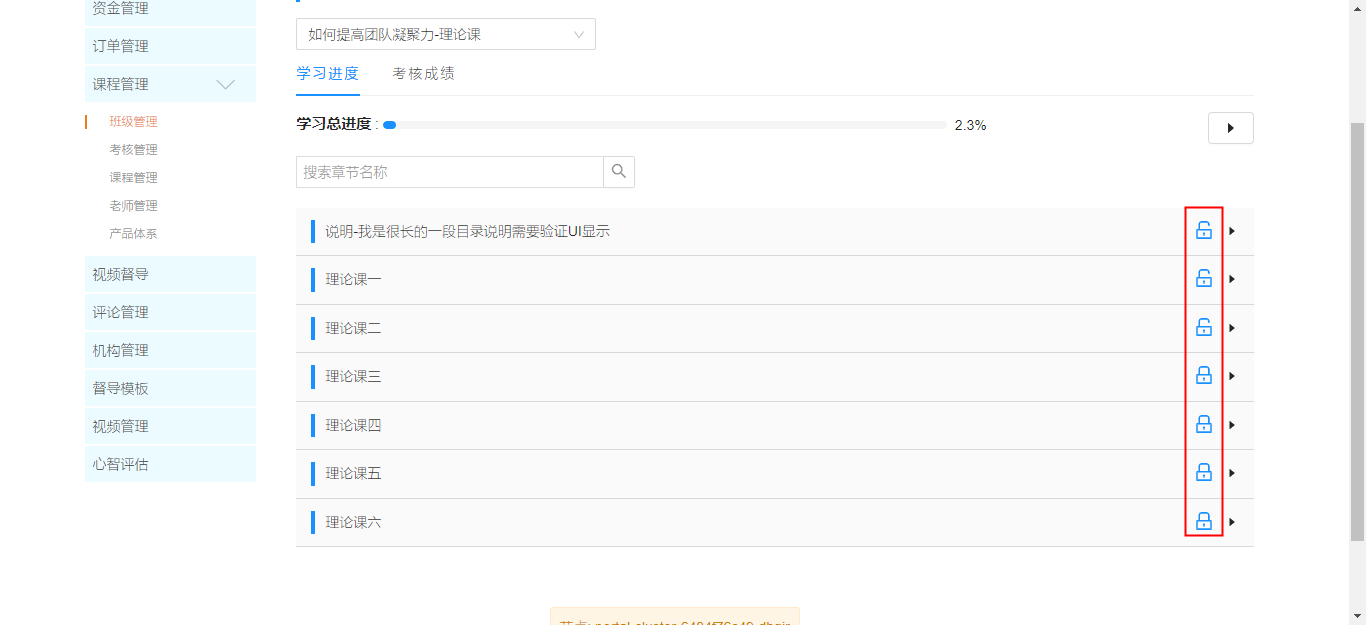
解锁:解锁后,学员可以正常学习章节内容
锁定:锁定后,学员无法学习该章节内容
4 课程
4.1 学习安排
当班级课程需要进行学习安排时,比如需要本课程需要让学员提交作业,老师需要告知学员在某个时间点参与线上或者线下的交流讨论会等等,可以在此处设置,提供细化到课程目录的作业提交设置。
操作步骤如下:
- 进入课程标签页面点击【学习安排】进入学习安排设置界面
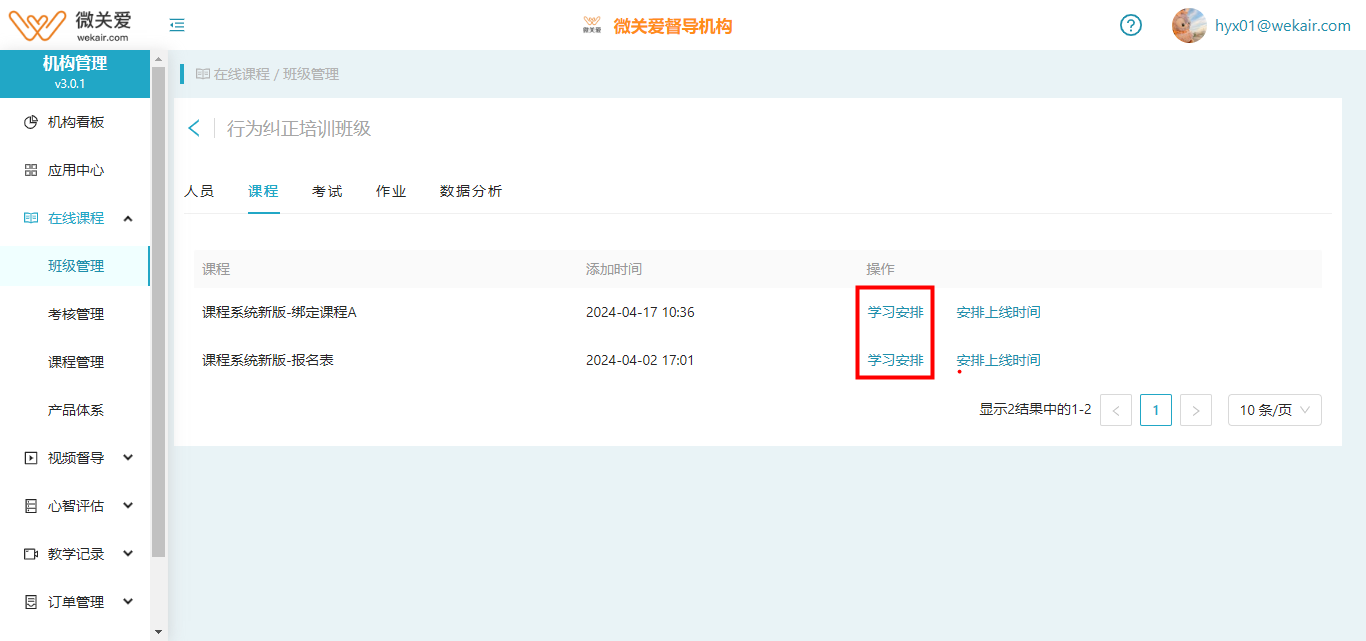
- 对该课程下的所有目录进行线上作业及线上讨论课设置
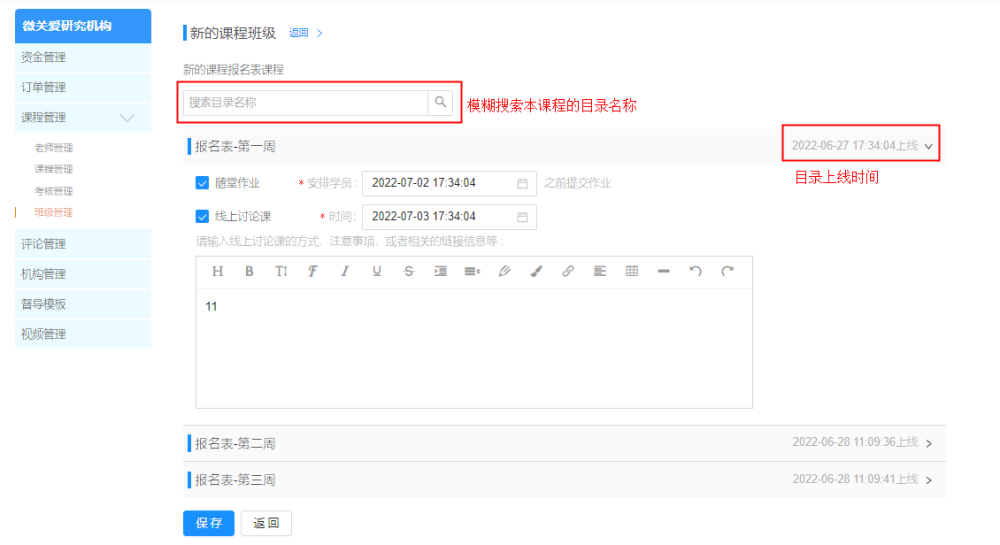
页面字段介绍:
搜索框:文本框输入,模糊搜索该课程下的目录
目录名称:展示目录的名称
上线时间:只读,展示该目录的上线时间
随堂作业:复选框,勾选后根据上线时间自动+5天,日期填充时间控件,也可以点击控件编辑时间,勾选后,学员在课程学习页,就能看到该目录的作业提交按钮,可以提交作业
线上讨论课:
复选框,勾选后根据上线时间自动+5天,日期填充时间控件,也可以点击控件编辑时间
文本框,最大250字符,可以在文本框中输入富文本数据,并且还可以输入链接
【返回】返回到课程tab页签
【保存】校验页面必填项,当必填项填写完成,保存数据成功,用户可以在对应课程目录下看到作业上传入口及线上讨论课的通知
4.2 安排课程上线时间
班级开班后对应学习课程需要通过上线操作方可查看,操作步骤如下:
- 切换班级标签页至课程标签页,选择您要上线的学习课程点击操作列表的【安排上线时间】按钮
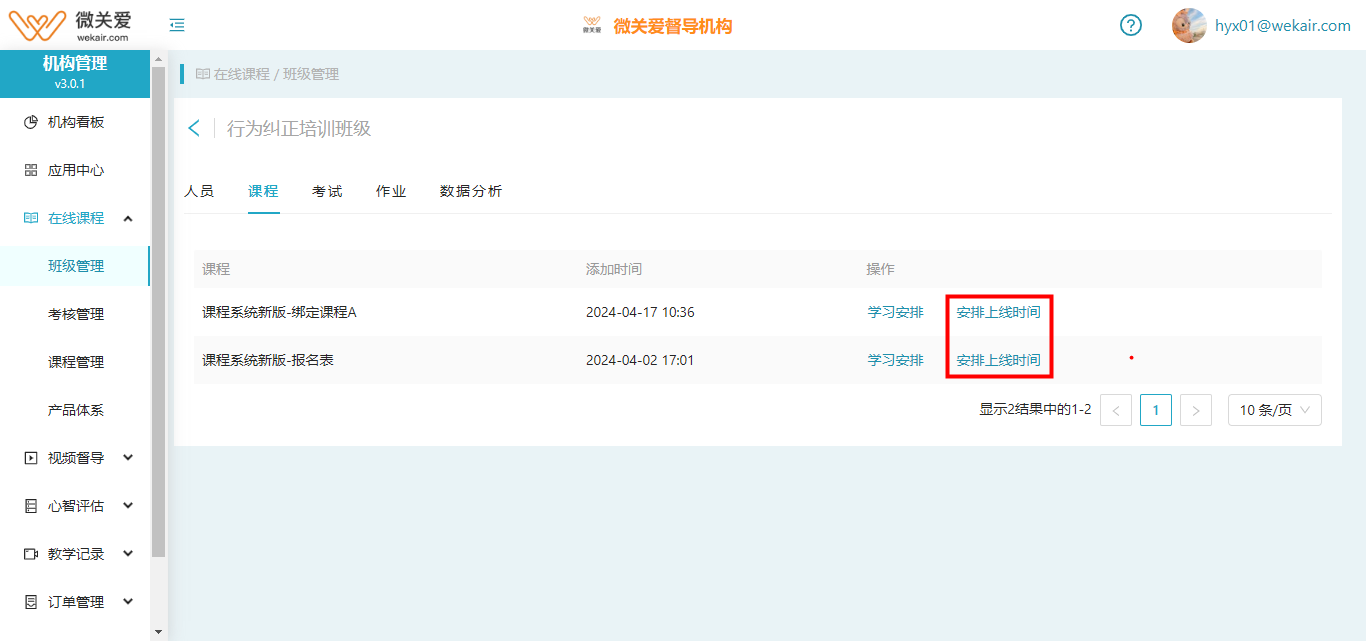
- 弹窗界面展示安排上线时间界面,对当前的课程目录选择上线方式
立即上线:立即上线当前课程下的目录
时间上线:在时间框中设定您需要上线的时间,到时间后此目录会上线
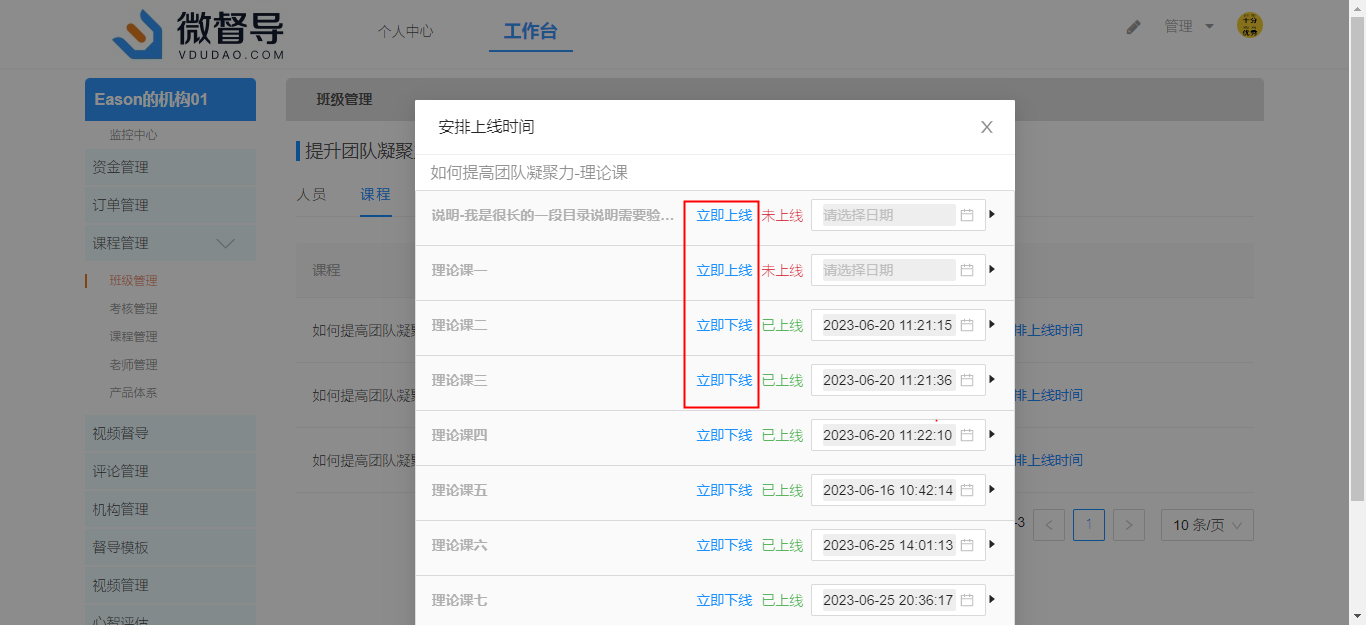
- 点击【保存】按钮后课程会根据您设置的上线时间上线,对应上线时间后学员方可进入学习课程进行学习
4.3 安排课程下线时间
需要对已上线的章节进行下线操作时,可以使用对应的【立即下线】按钮
弹窗界面展示安排上/下线时间界面,对当前的课程目录选择立即下线
立即下线:立即下线当前课程下的目录
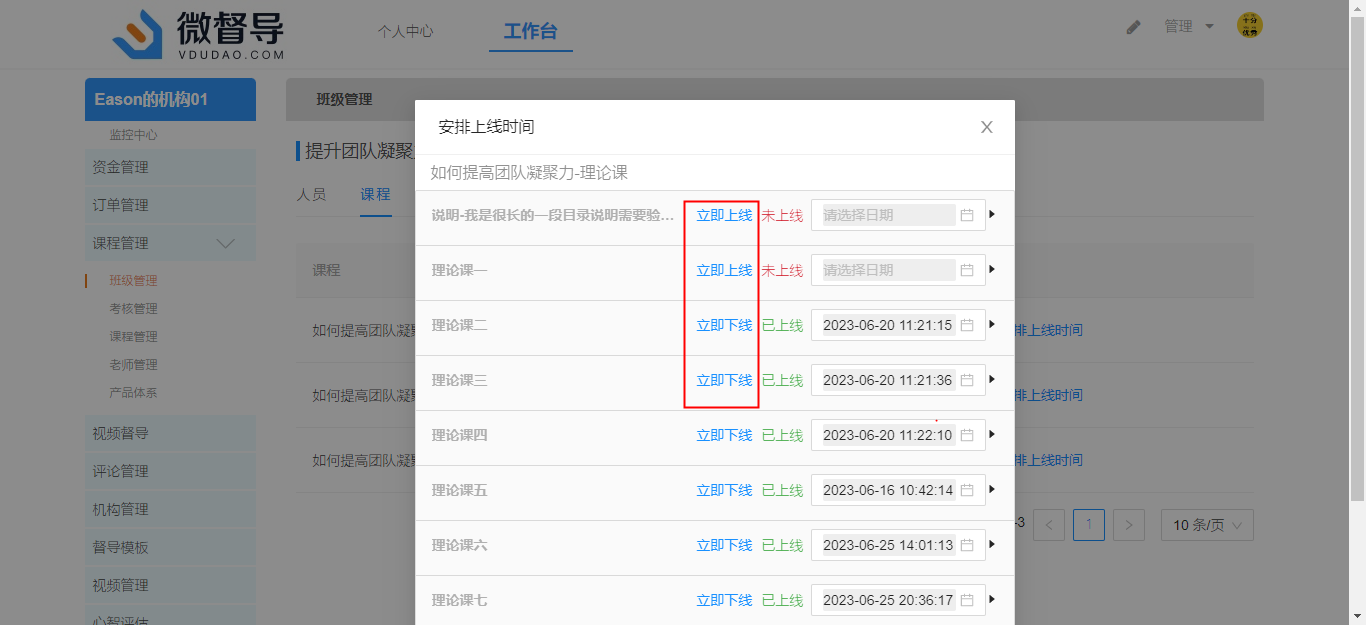
- 点击【保存】按钮后课程章节就会变为下线状态,学员无法学习
5 考试
当一个班级需要进行考试的时候,可以将某个班级和试卷进行绑定,通过考试,老师可以更直观的清楚学员的学习情况。管理员账号登录系统:当班级学习到一定程度需要进行考试时,可以建立试卷=班级的绑定关系;班级对应考试的关系可以是一对一,也可以一对多,一个班级可以多次进行考试,也可以只考一次试,这个根据管理员来判断。
5.1 绑定考试
操作步骤如下:
- 班级列表选择要进行考试的班级,点击操作列表的【查看】按钮进入班级详情的考试界面
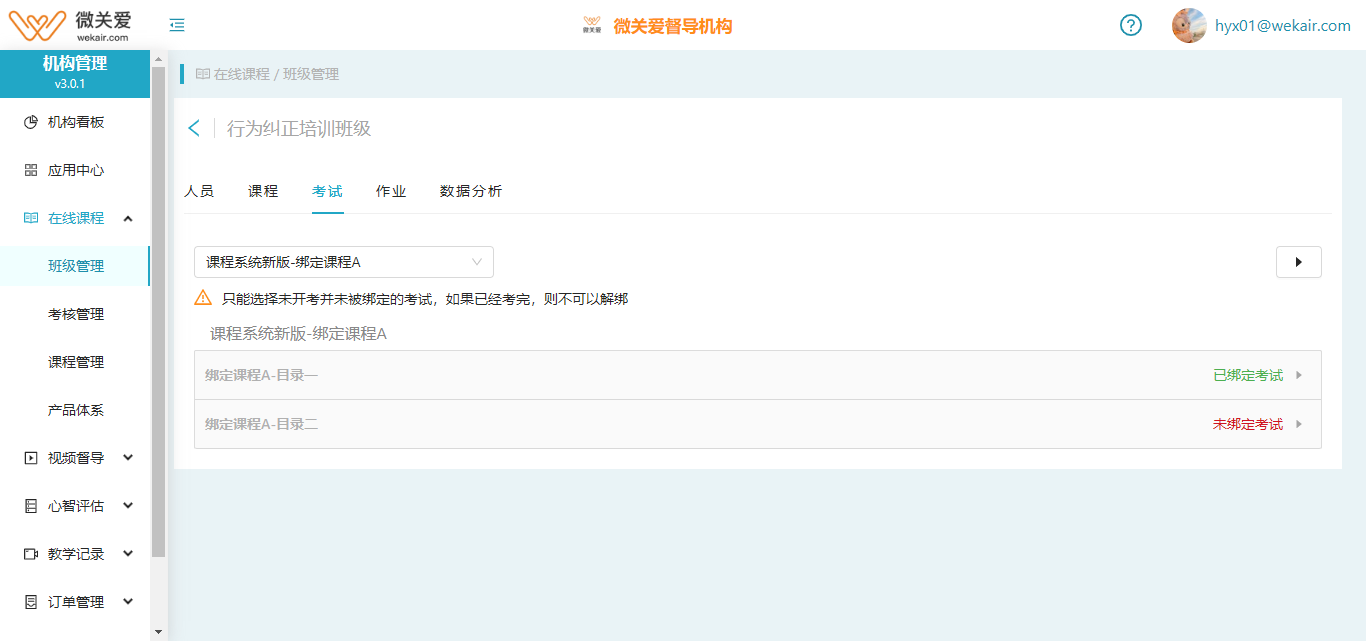
- 考试界面,选择对应的课程及章节
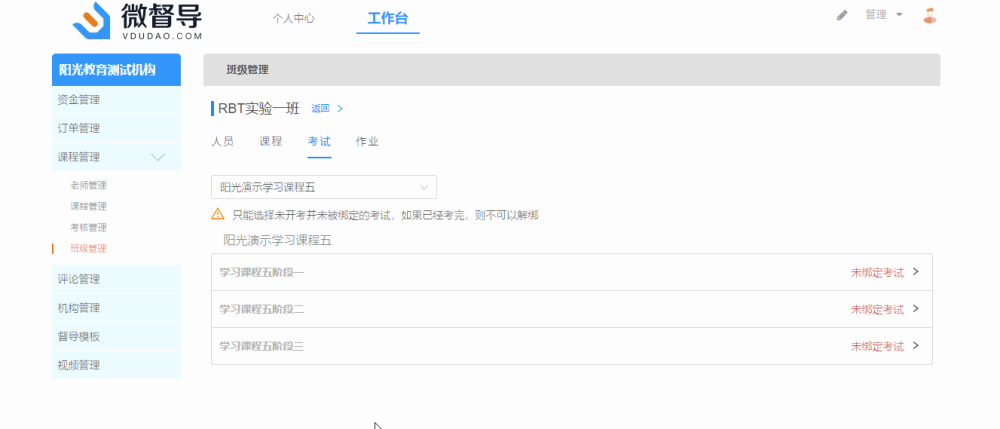
- 点击章节展开列表中的【绑定考试】按钮,管理员可以根据需要的章节进行绑定;
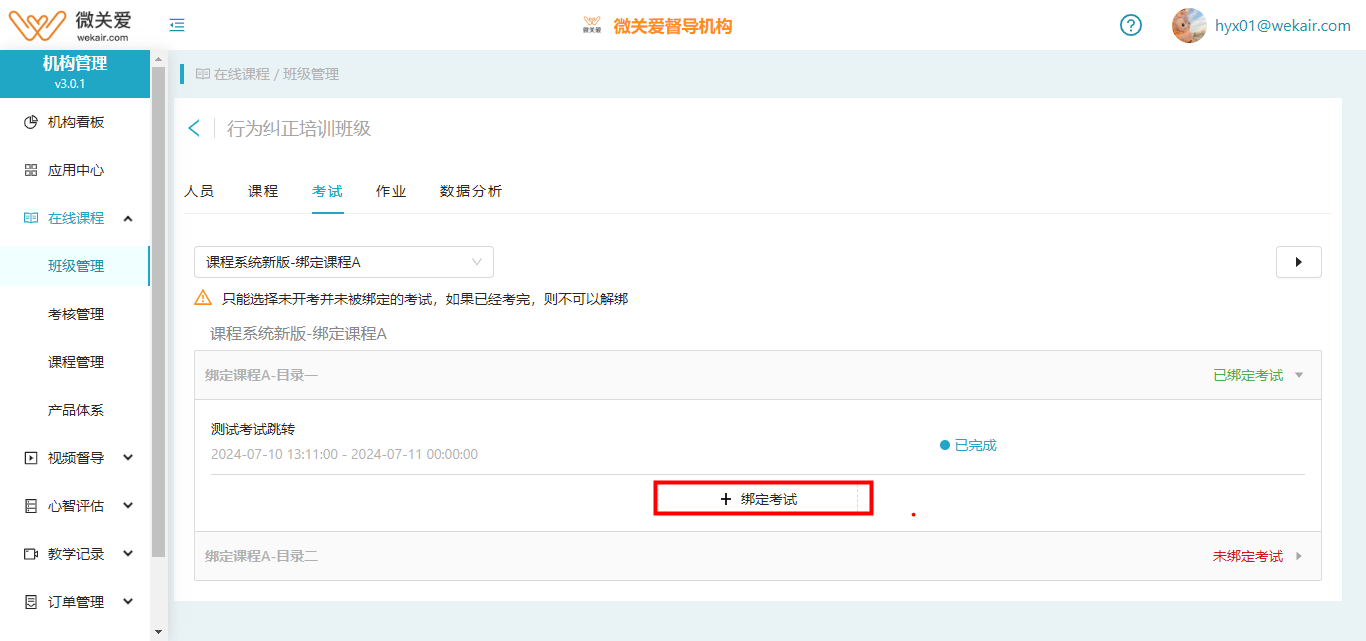
- 选择考试弹窗界面选择已经发布的考试信息,点击【下一步】按钮
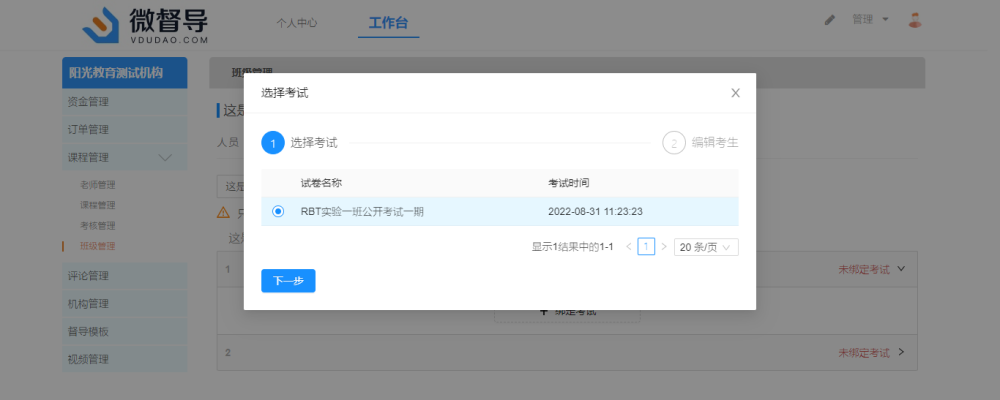
- 进入编辑的列表界面,考生列表选择需要参加本场考试的学员,点击【完成】按钮即可完成考核考试绑定
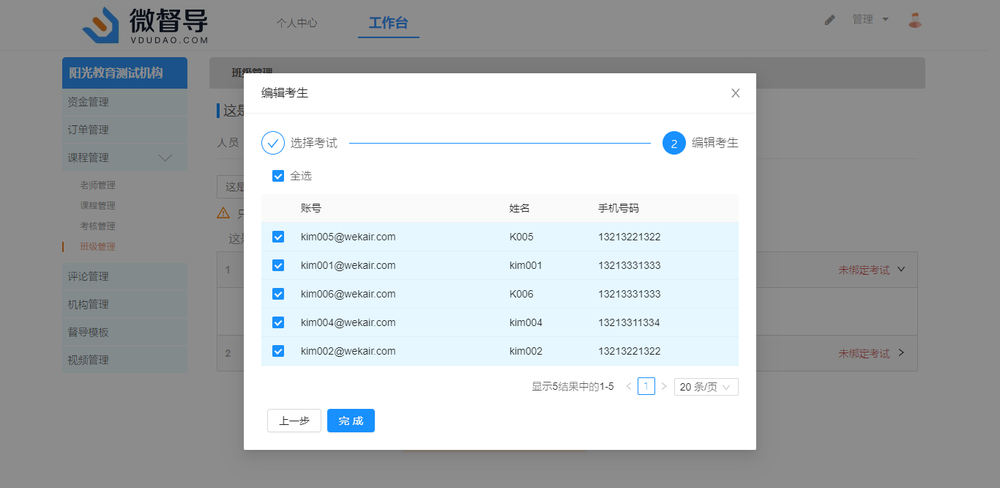
注意:
若试卷在添加时有选择考试人员,一旦被绑定后,新选择的人员会把之前配置试卷时选择的人员全覆盖,例如:添加试卷时选择了张三参加考试,现在绑定时选择李四参加考试,那么参加考试的人员只有李四,张三被从考试名单中移除
若试卷本身没有选择考试人员,则绑定后,以本次选择的为准。道理同上,只是用空名单来覆盖,就是说没有任何人能参加考试了
5.2 解绑试卷
试卷绑定成功后,对应人员就可以如期应试即可;但是当该课程不需要考试,或临时调整考试则需要进行考试解绑操作。解除绑定后,对应课程考试取消,被解绑的的试卷就被释放,可以被其他班级或章节选择
操作步骤如下:
- 班级考试界面选择您要解绑考试的章节点击【展开列表】展看章节绑定考试信息
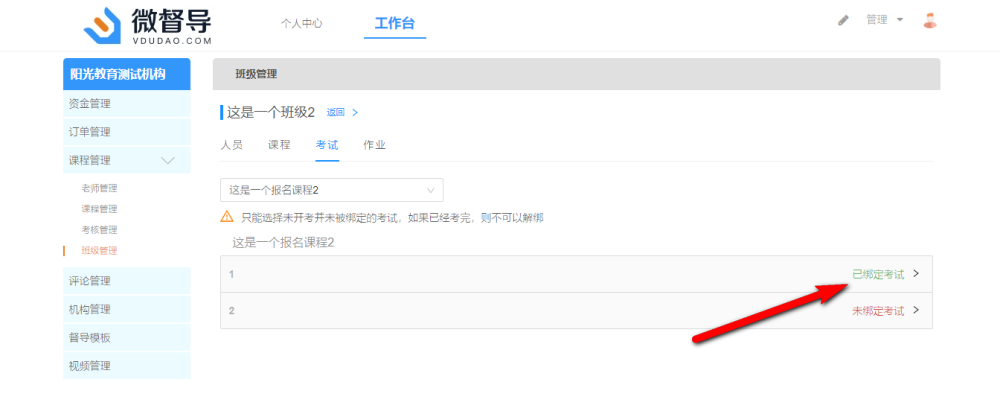
- 选择您要解绑的考试数据,点击操作列表的【解绑】按钮
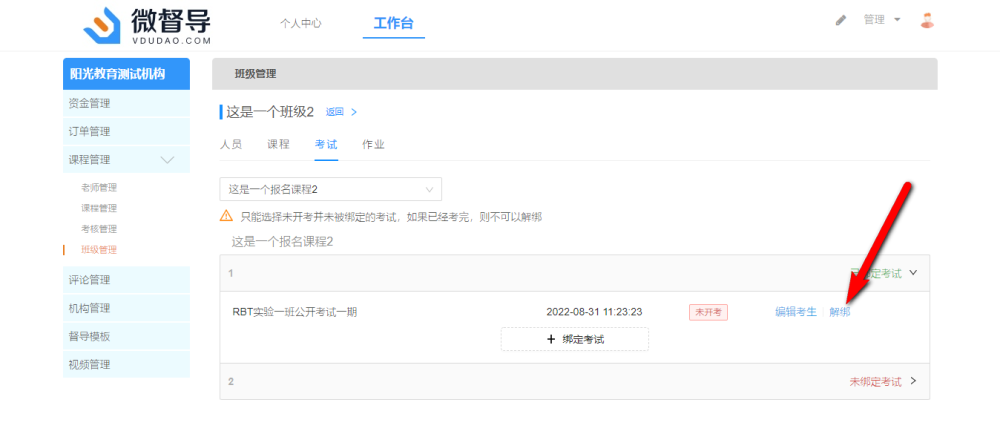
- 确认弹窗气泡中点击【确定】按钮,对应考试将被解绑成功
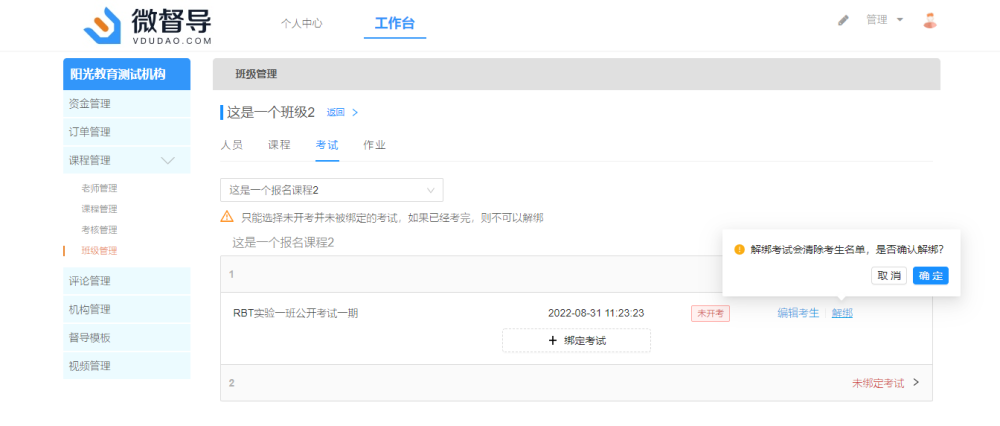
5.3 编辑考生
现实场景考虑到会有考试人员临时增减的情况,添加对应功能应对考试人员变更问题,考试开始后对应考试学员就不可变更了,考试人员仅可以为班级学员
操作步骤如下:
- 班级考试界面选择您要解绑考试的章节点击【展开列表】展看章节绑定考试信息
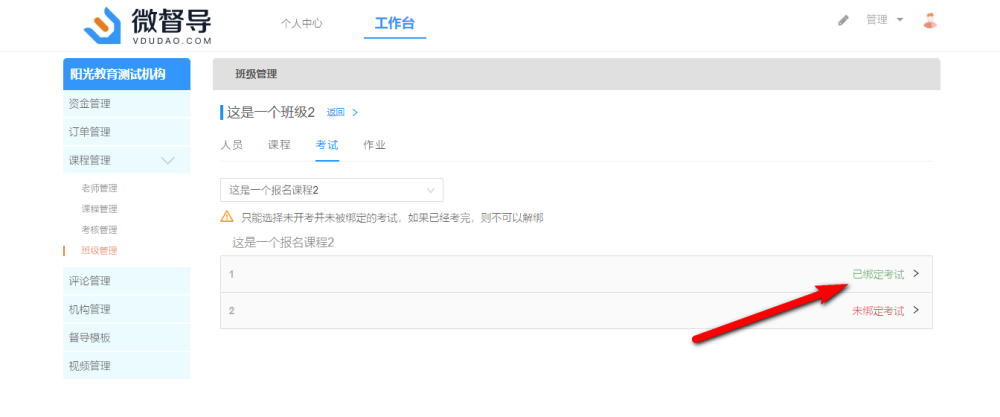
- 选择您要编辑考生的考试数据,点击操作列表的【编辑考生】按钮
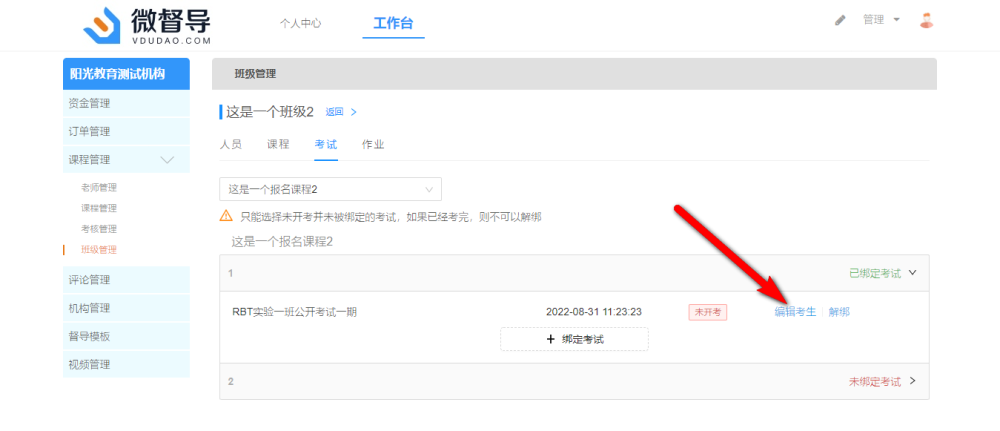
- 编辑考生弹窗界面选择您要增加或减少的学员数据,点击确定即可完成考生编辑
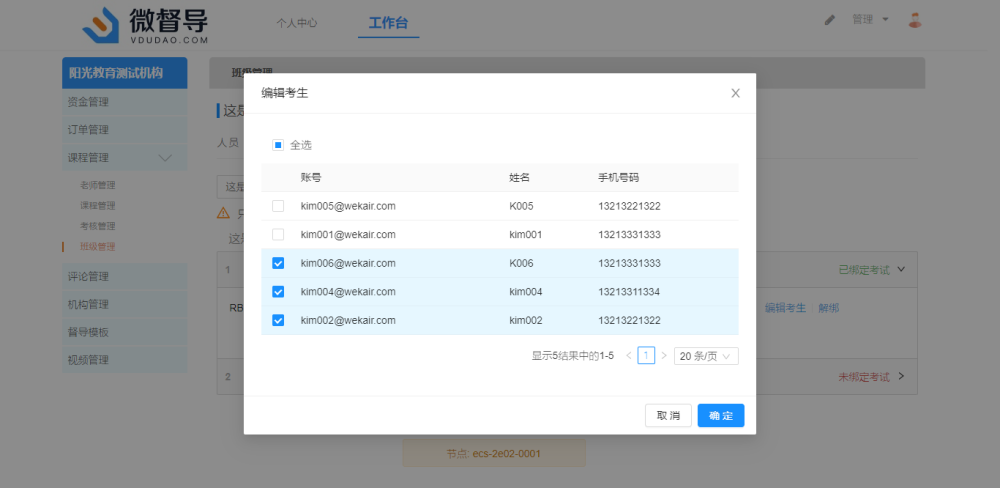
6 作业
6.1 作业列表页
列表页展示该班级下的所有学员的信息卡片,老师提供点击学员卡片进入某一个学员的作业编辑页
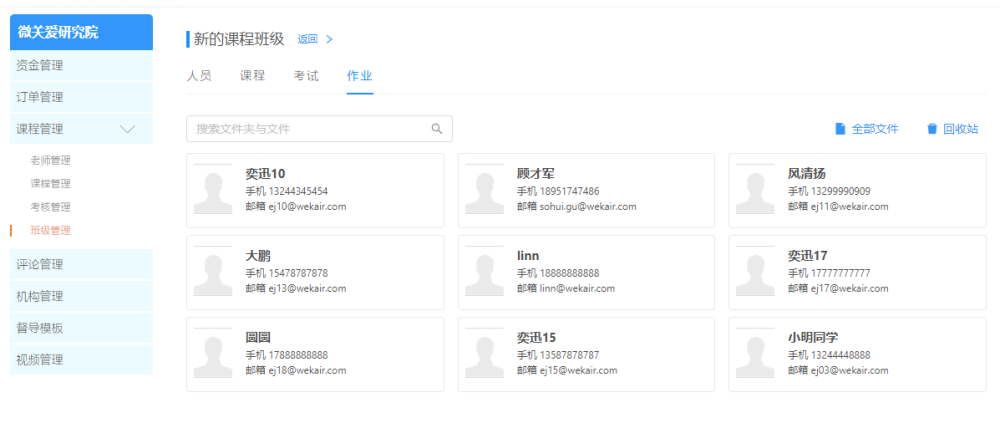
- 页面功能介绍:
搜索:根据上传的文件名模糊搜索
【全部文件】:展示当前该班级下所有人未被删除的文件
【回收站】:展示到被删除文件的列表
6.1.1 全部文件列表页
点击全部文件跳转到全部文件列表页,当老师记不清楚某个作业是哪位学员的时候,此功能可以快速的找到需要的作业,把所有的作业数据都展示出来
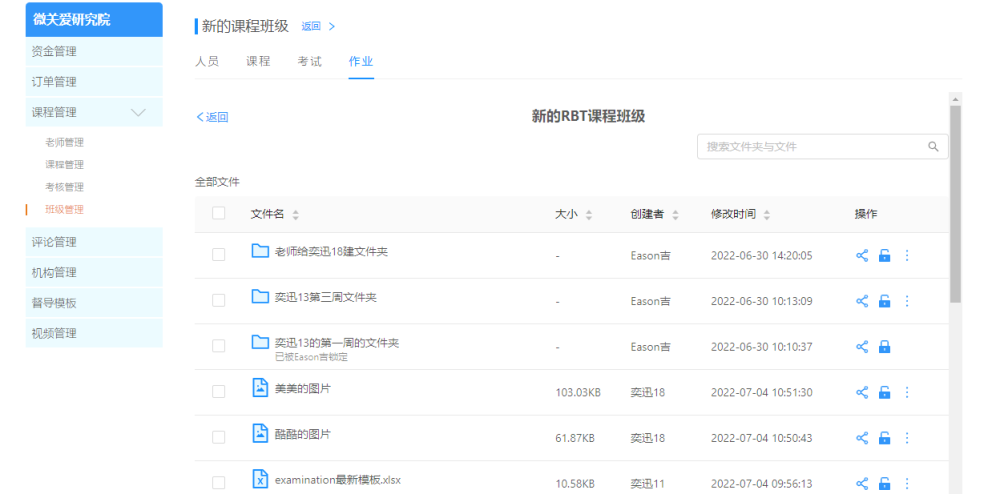
6.1.2 回收站
回收站默认保存一个月内的被删除数据,超过一个月的数据将自动被删除;所以当被误删的作业可以在一个月内进行手动恢复
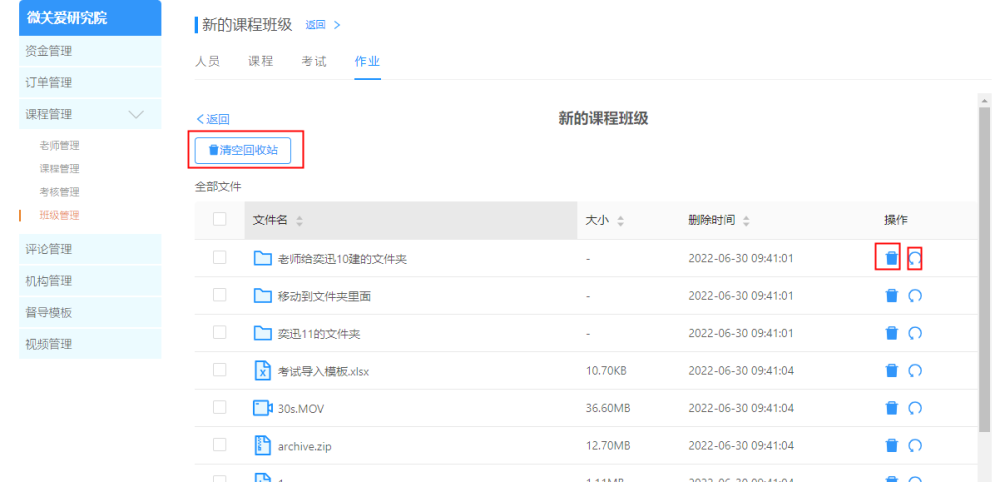
删除:选择文件再次删除后,将文件彻底删除,不可恢复
恢复:一个月内可以恢复文件
6.1.3 作业详情页
通过在作业列表页点击学员卡片,进入作业详情页。老师可以对学员的作业进行编辑标注移动等等,此处的文件和督导平台也是数据连通的,学员可以在我的班级中查看
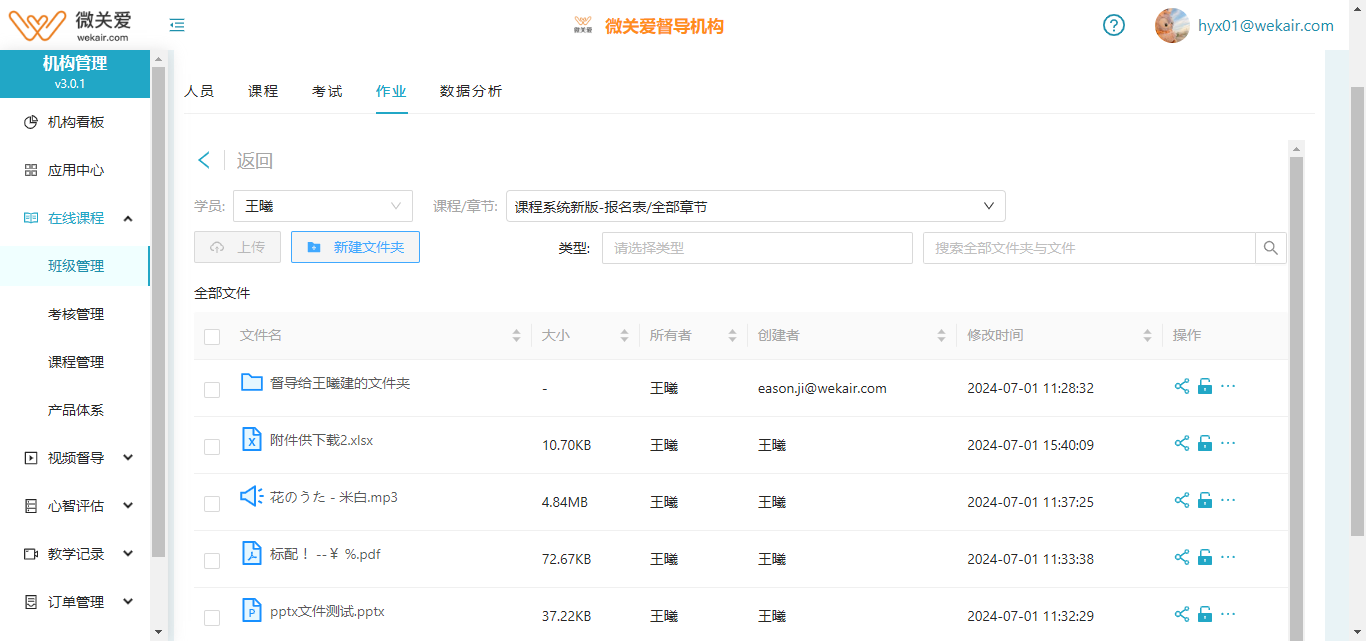
6.2 搜索功能
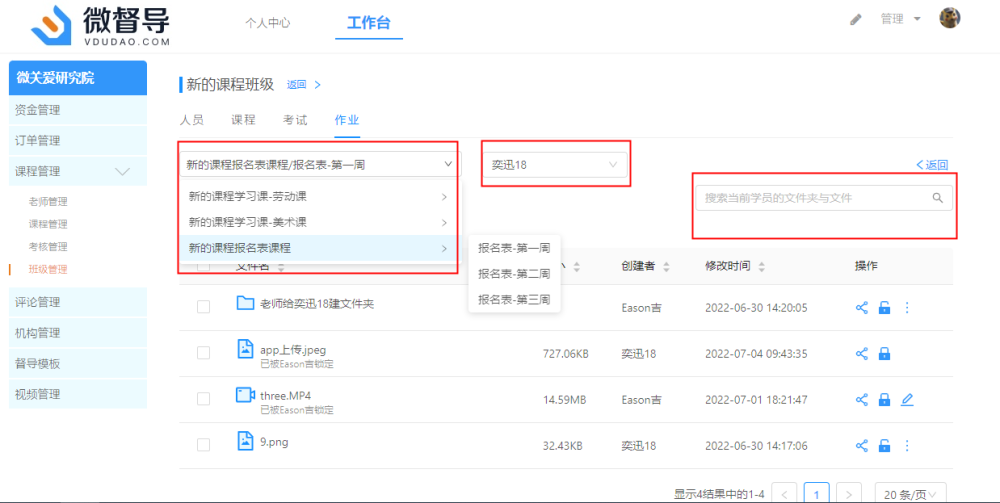
课程搜索:下拉框搜索,鼠标焦点放在课程上面后,后面会列出课程对应的目录,点击目录名称进行切换
学员搜索:下拉框搜索,值:全部、班级中的学员
文件搜索:根据上传的文件名模糊搜索
6.3 老师上传文件
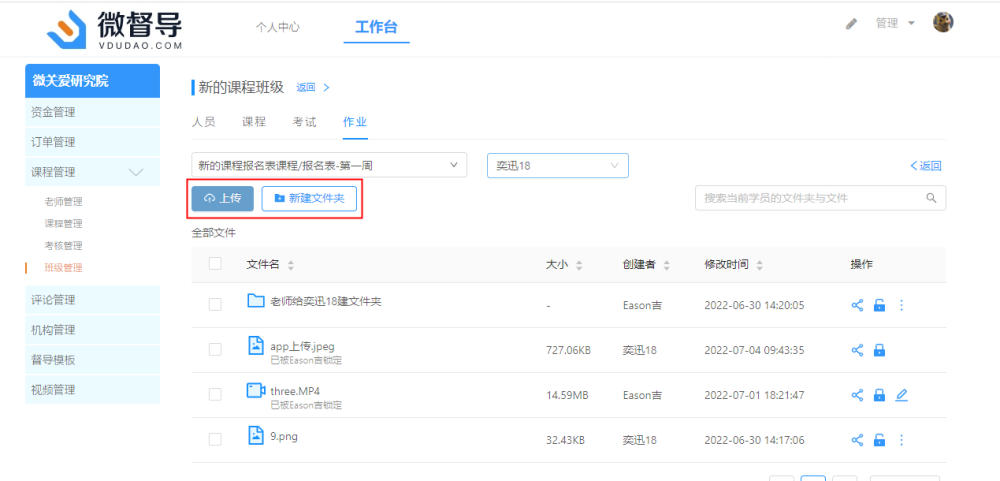
上传:老师可以上传本地的文件到作业模块(在某个学员的某个课程中的某个目录下),对应的学员在课程学习页,就可以看到老师上传的文件
新建文件夹:新建文件夹方便老师管理作业
6.4 老师操作
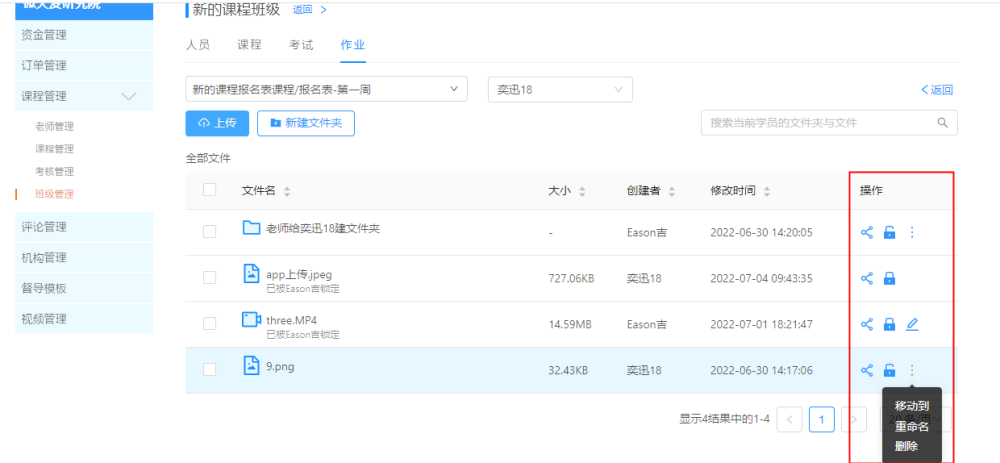
分享:老师可以将自己上传的文件或者学员上传的文件进行同班级内学员之间的分享;被分享的学员可以在课程学习页和督导平台的与我共享中查看
锁定:一旦老师锁定文件后,学员不可以对文件进行删除和重命名
视频标注:和督导平台一样,老师可以对视频类型的文件进行标注
移动到:将文件转移到文件夹中,也可以将文件从文件夹中移出
重命名:对文件重命名
删除:删除文件,进入回收站
7数据分析
当您需要对班级所有学员的学习进度和每场考试成绩进行关注时,该列表可以满足您的需求,您可以在此针对某一个学员某一个课程某一个章节进行查看,查看她的学习进度和考试成绩。
7.1考核成绩
操作步骤:
班级管理->班级详情->课程tab页->数据分析
默认进入考核成绩tab页签,该页面就是汇总所有学员在所有课程中的考试数据;您可以精确筛选学员和课程数据,根据筛选出的数据,还可以查看该考试的试卷详情信息
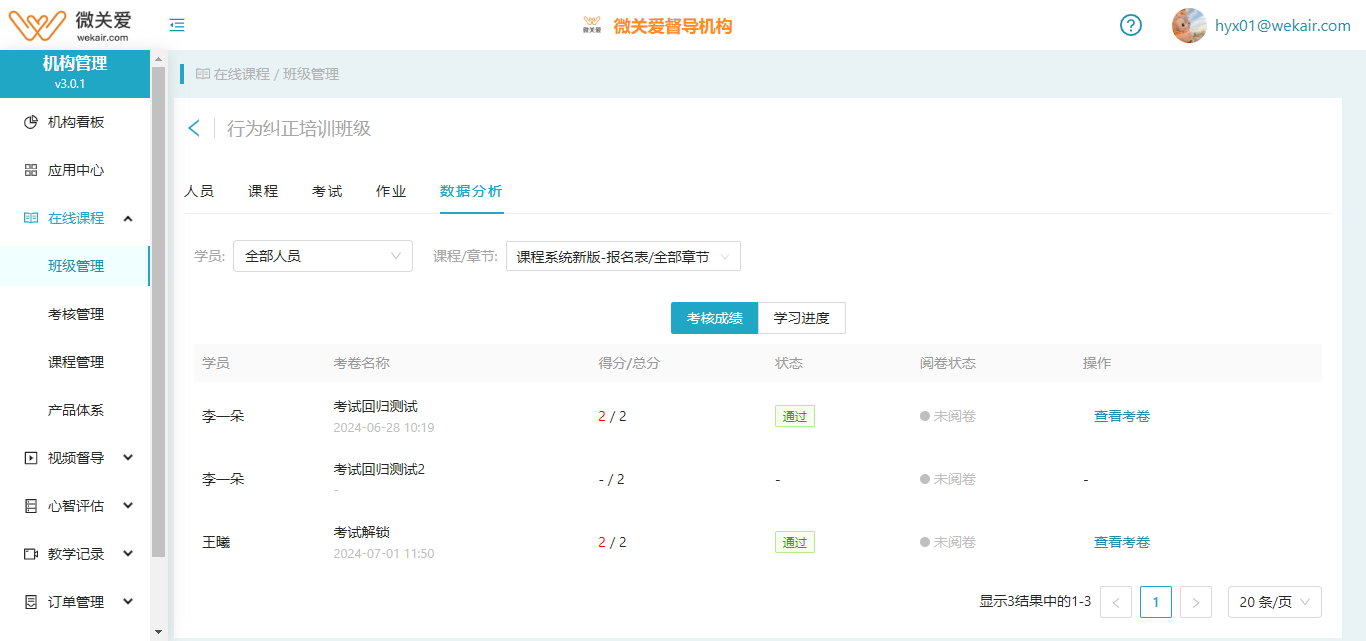
课程搜索:下拉框搜索,鼠标焦点放在课程上面后,后面会列出课程对应的目录,点击目录名称进行切换
学员搜索:下拉框搜索,值:全部、班级中的学员
【查看试卷】:点击按钮后当前页面打开该学员该场考试的试卷详情
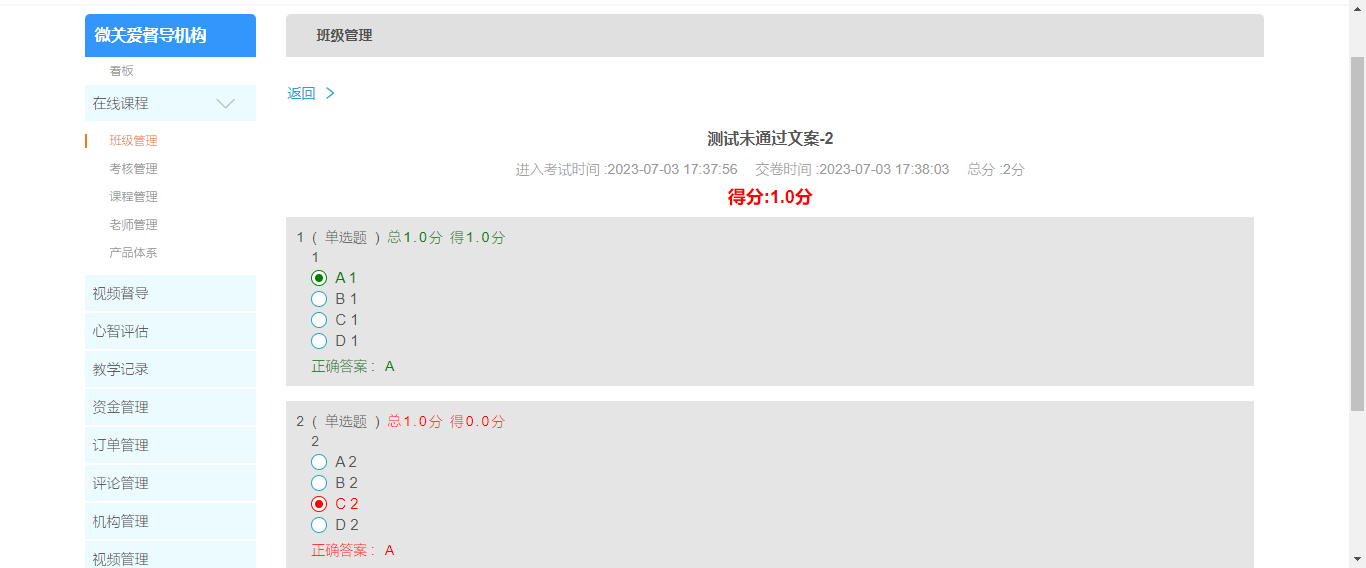
图片: 2.8.54 - 试卷详情
7.2学习进度
该页面展示学员在系统各个终端学习课程的总进度(只有视频文件参与统计),您可以精确筛选学员和课程数据,根据筛选出的数据,展示对应的学习进度。